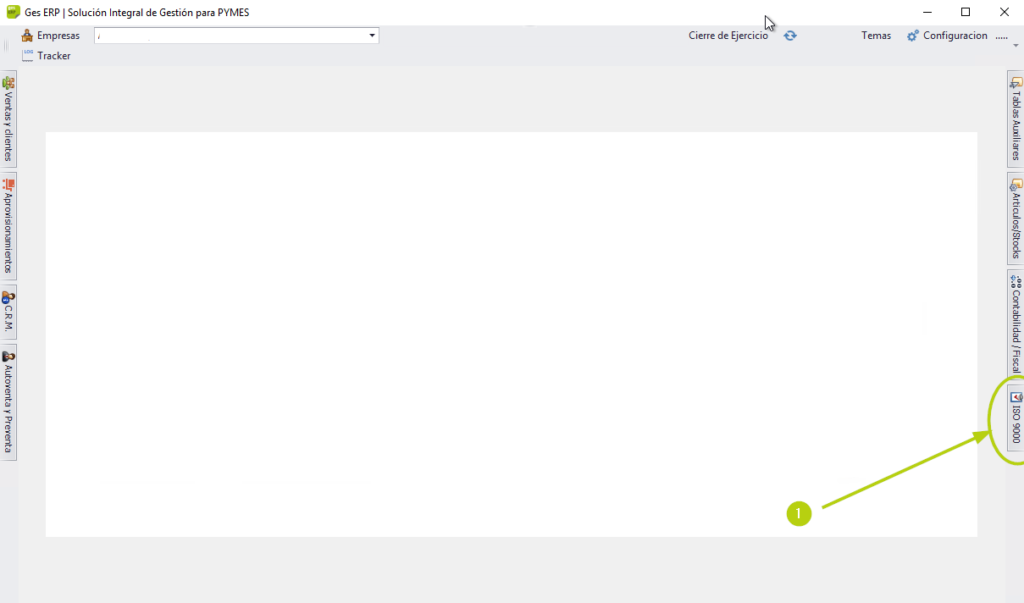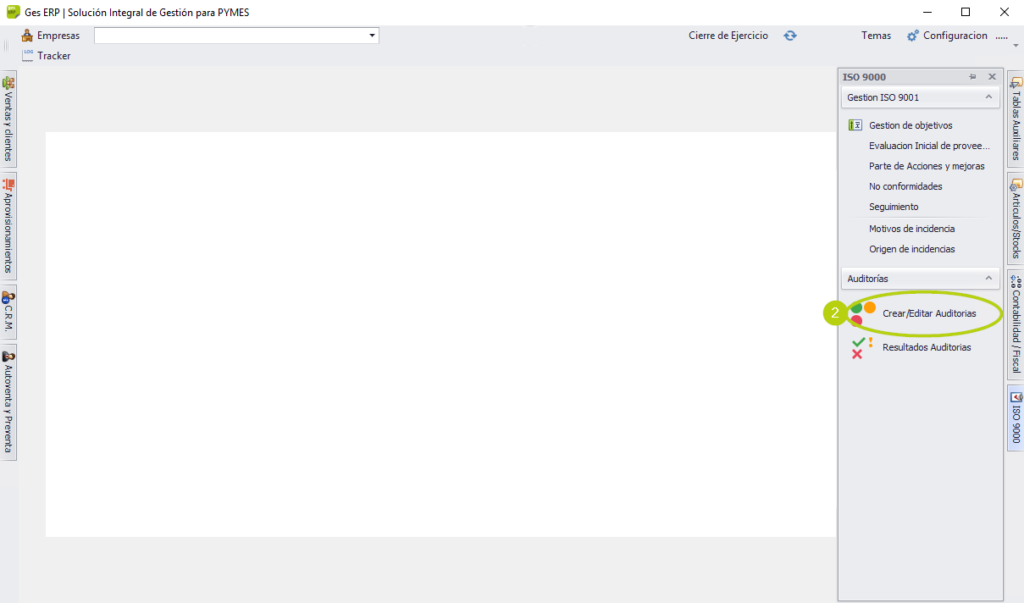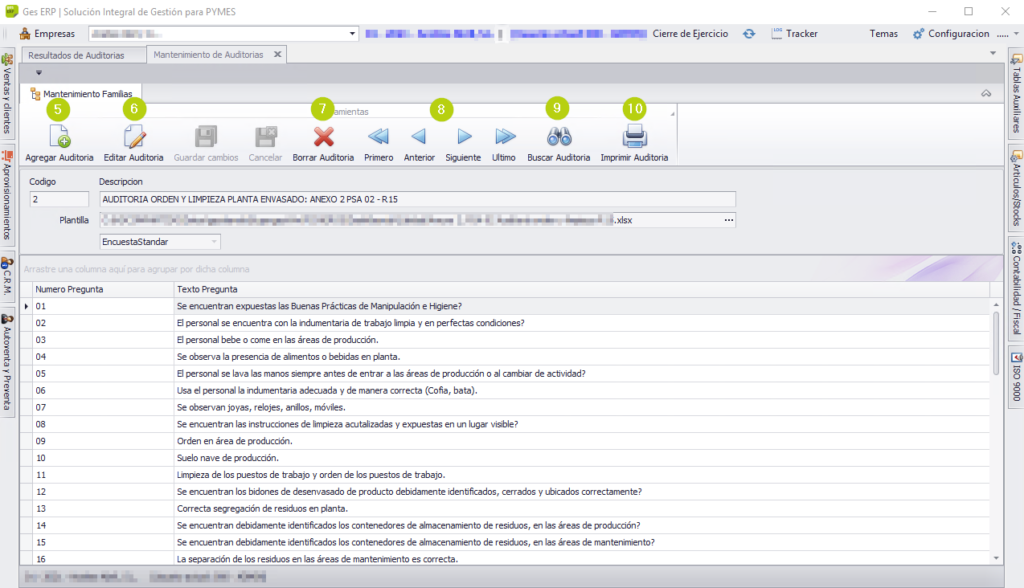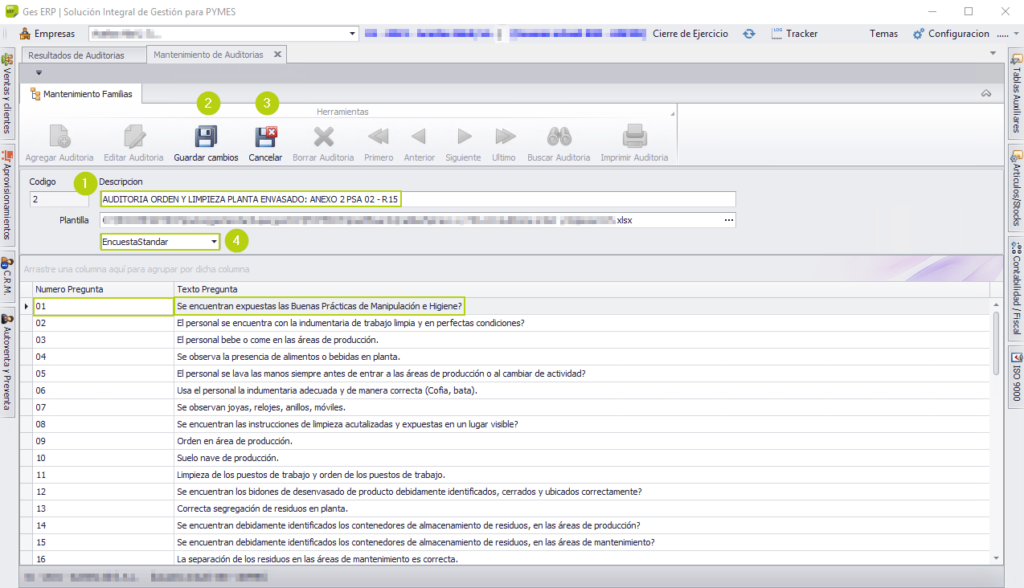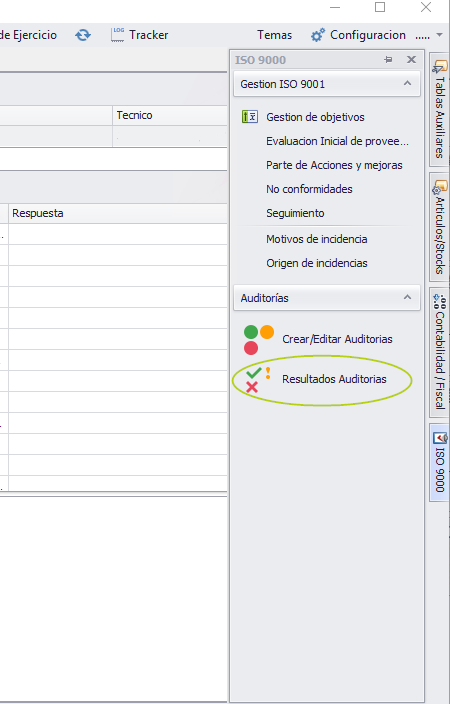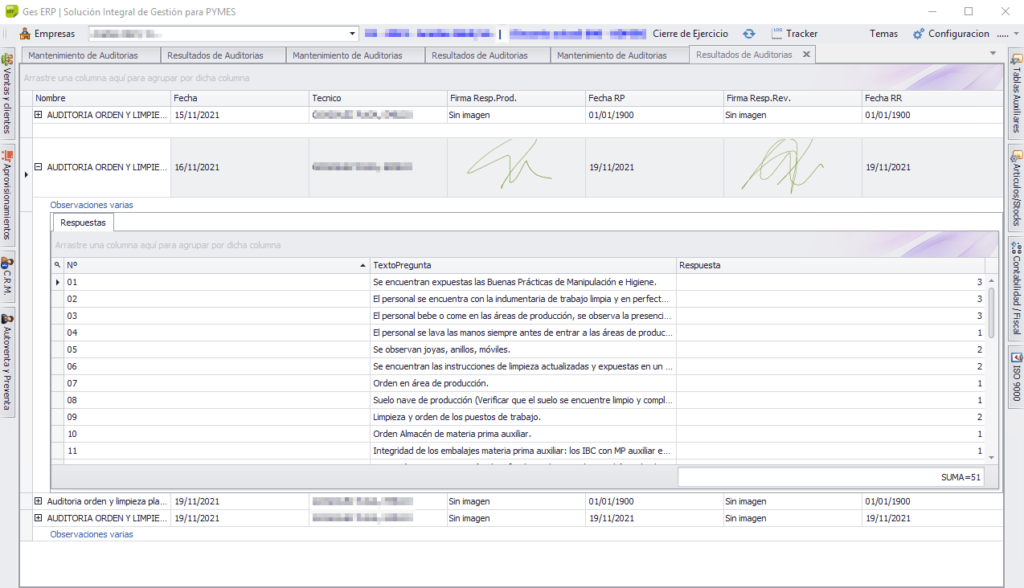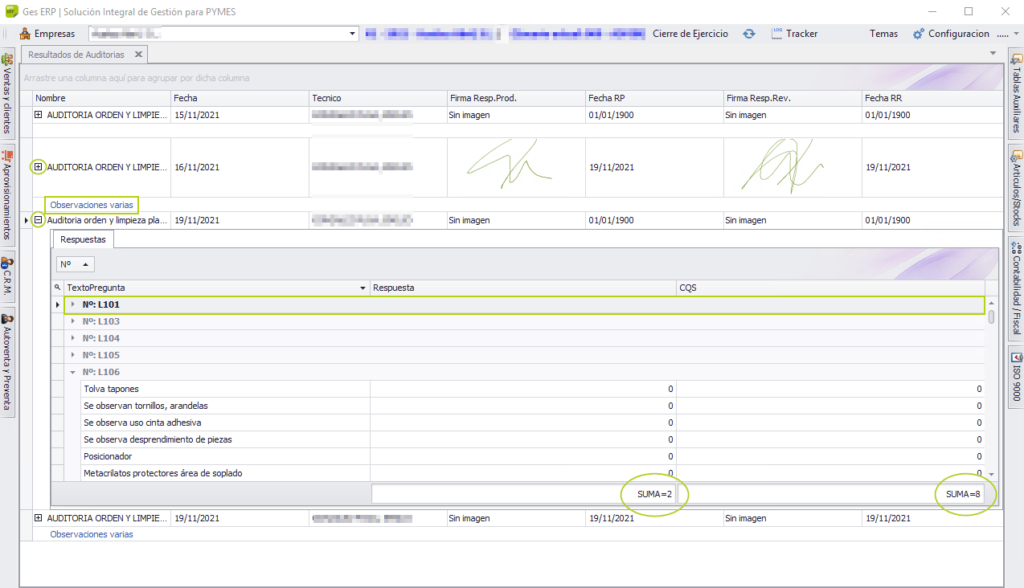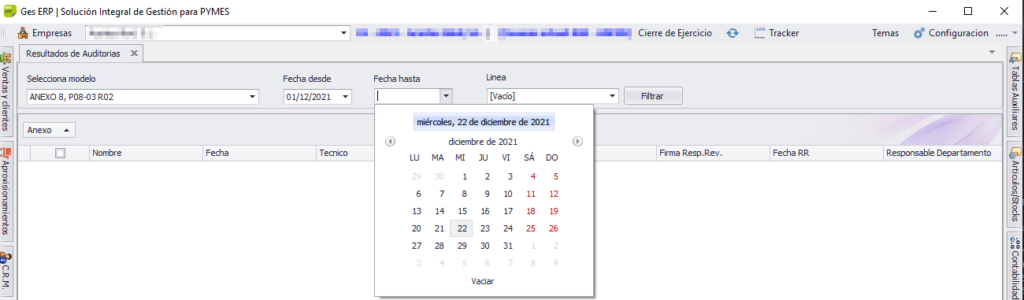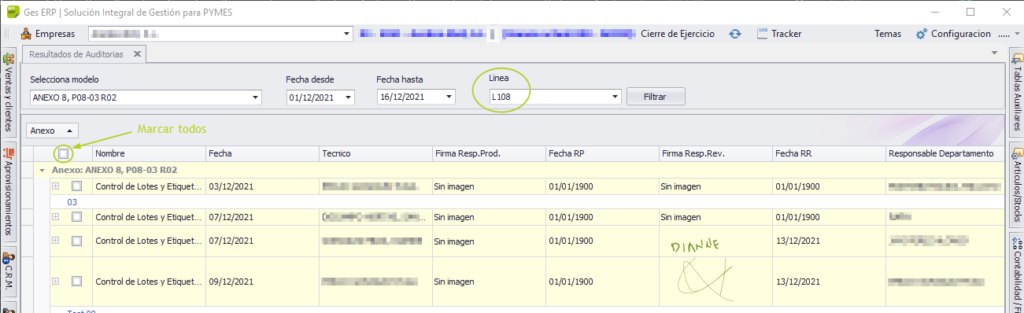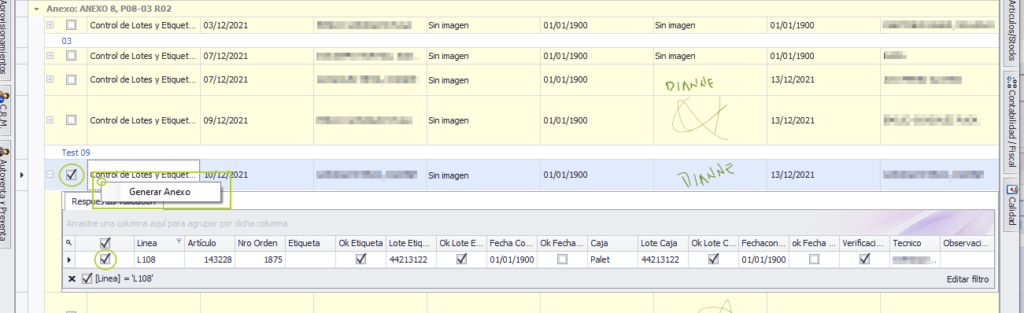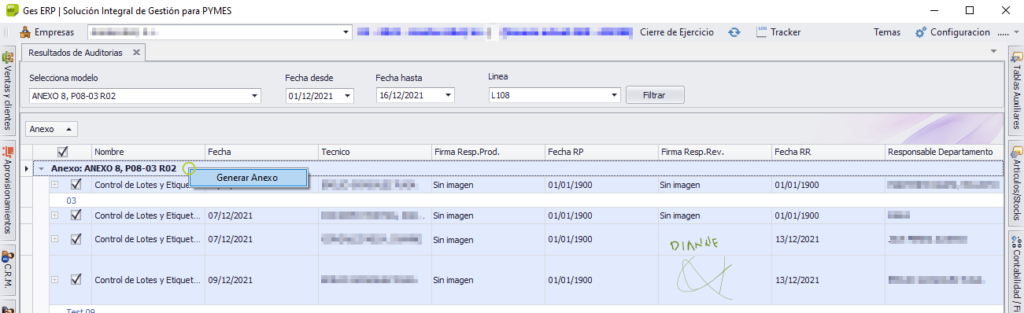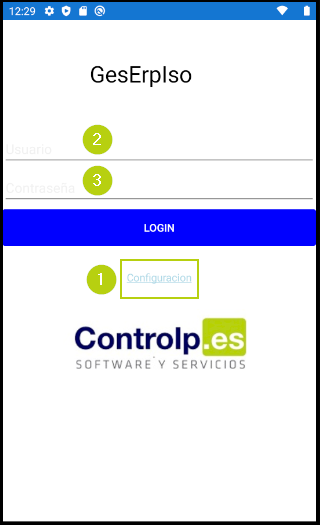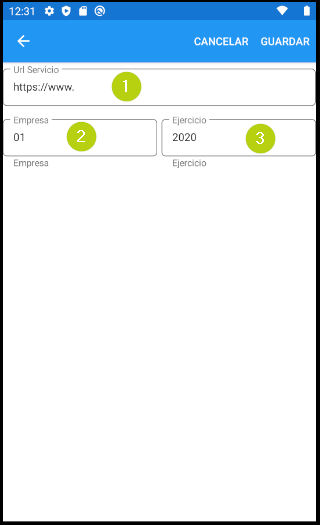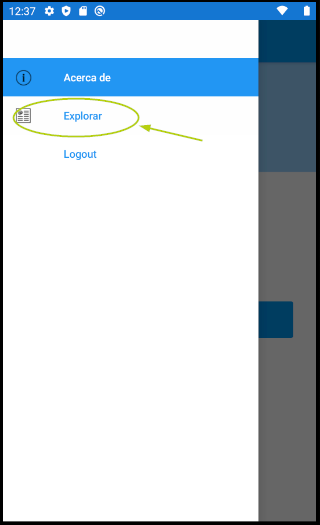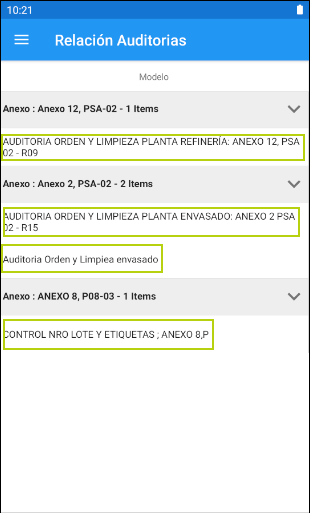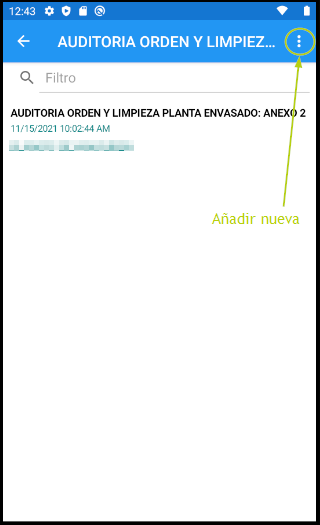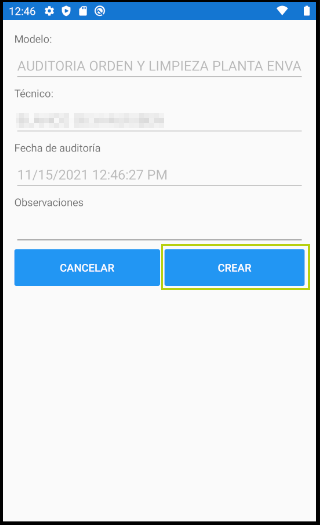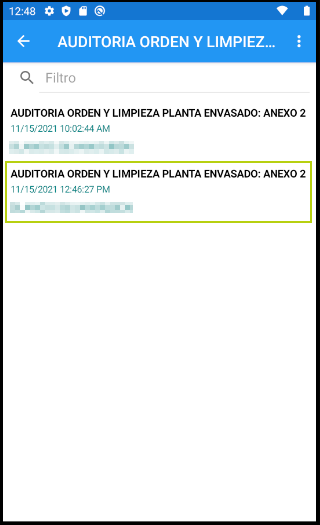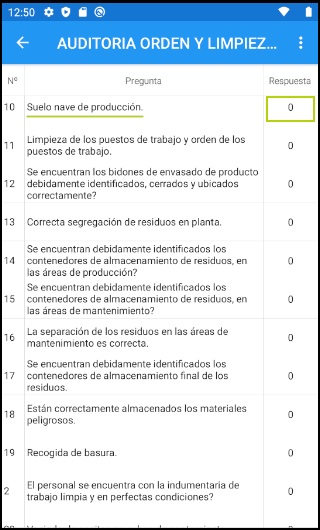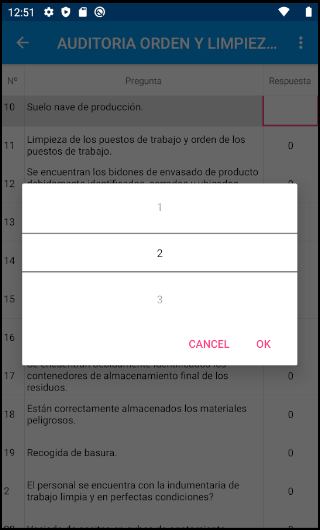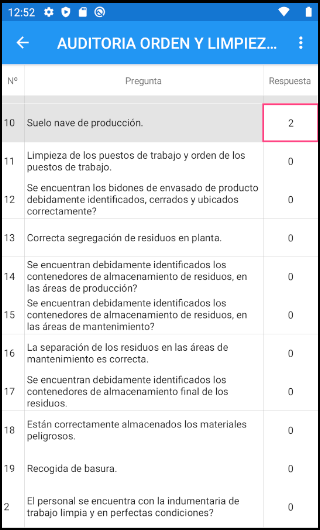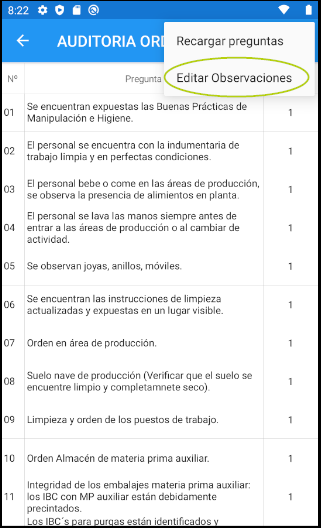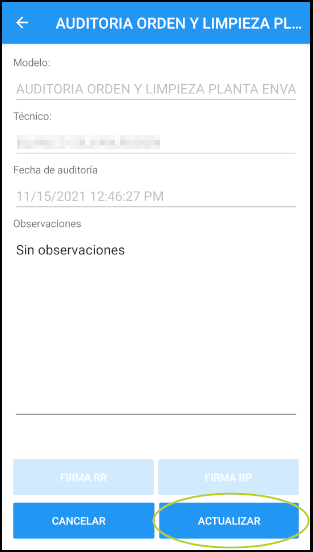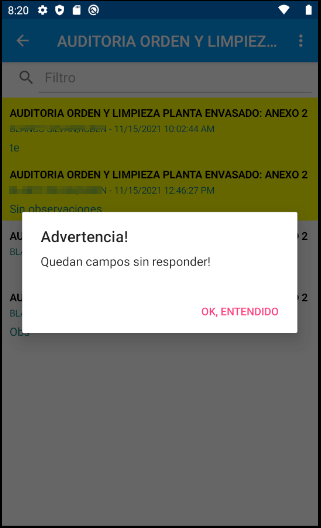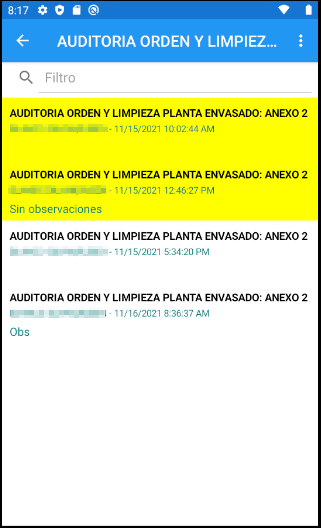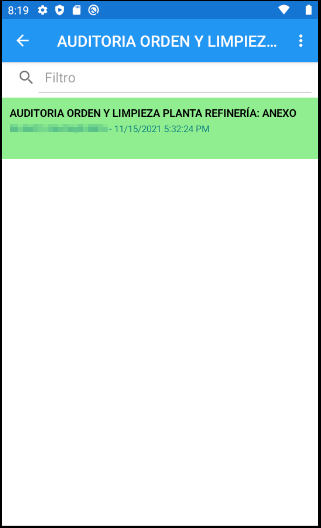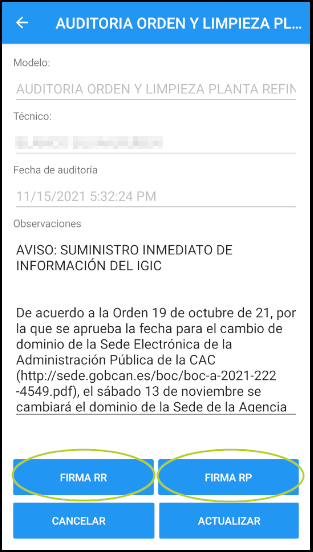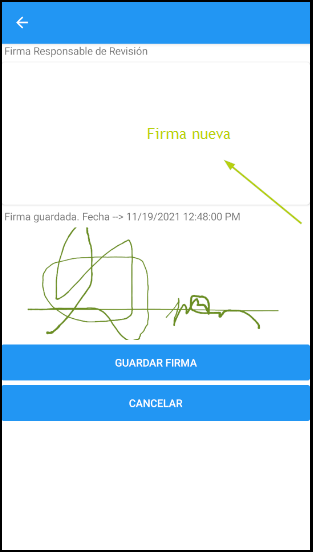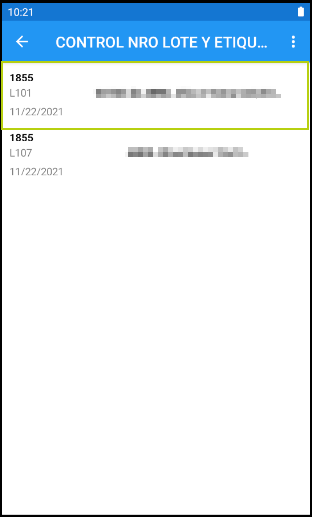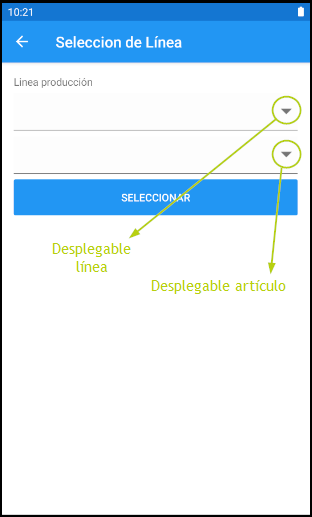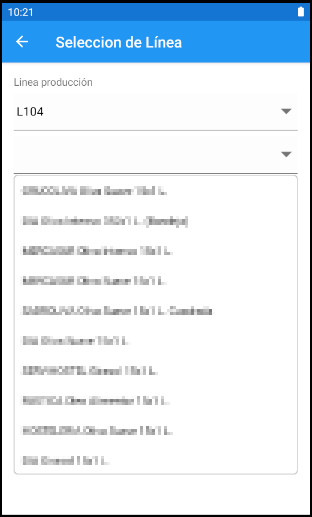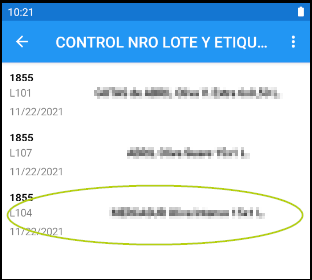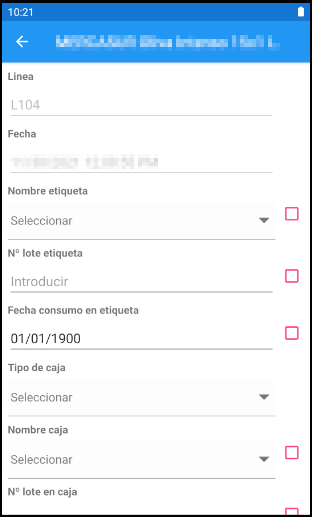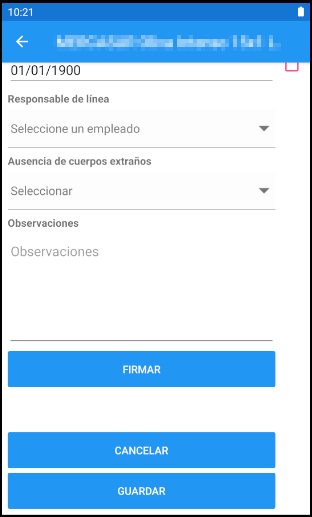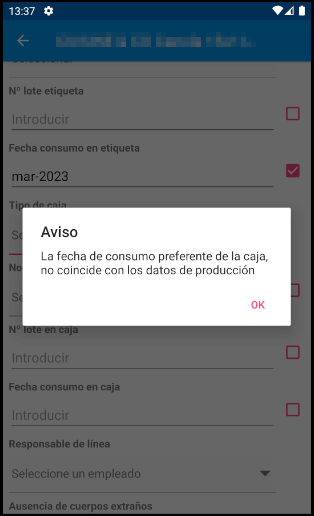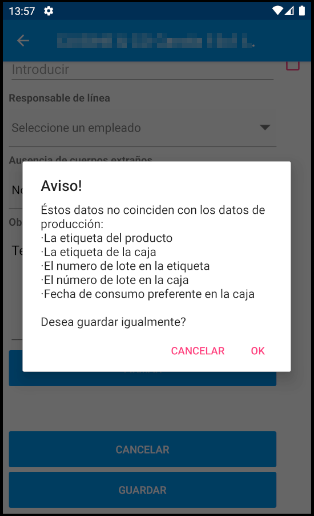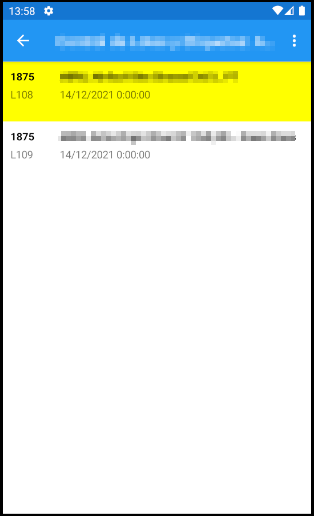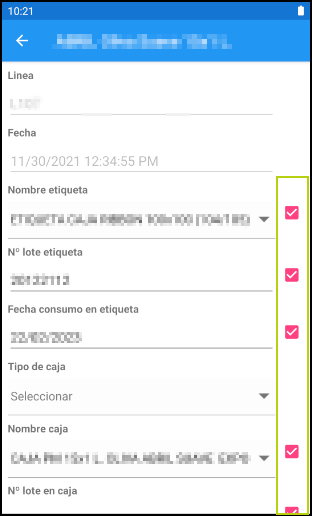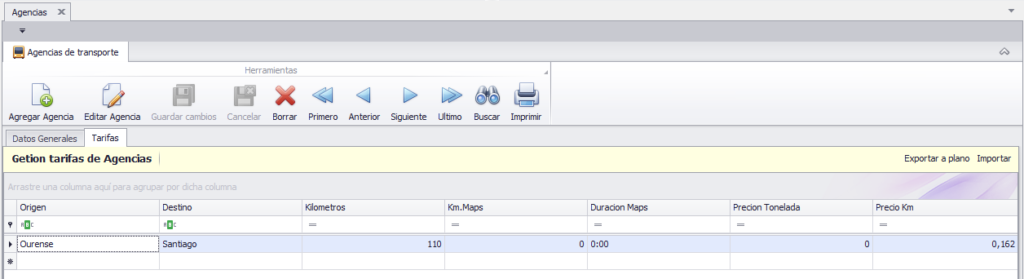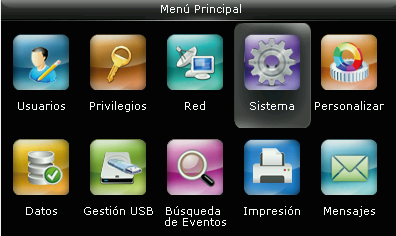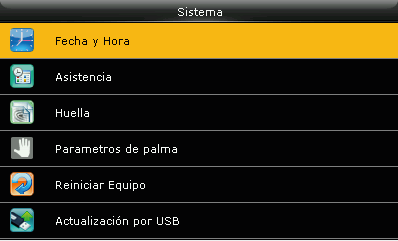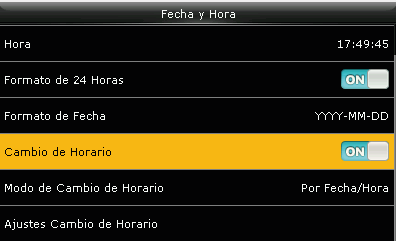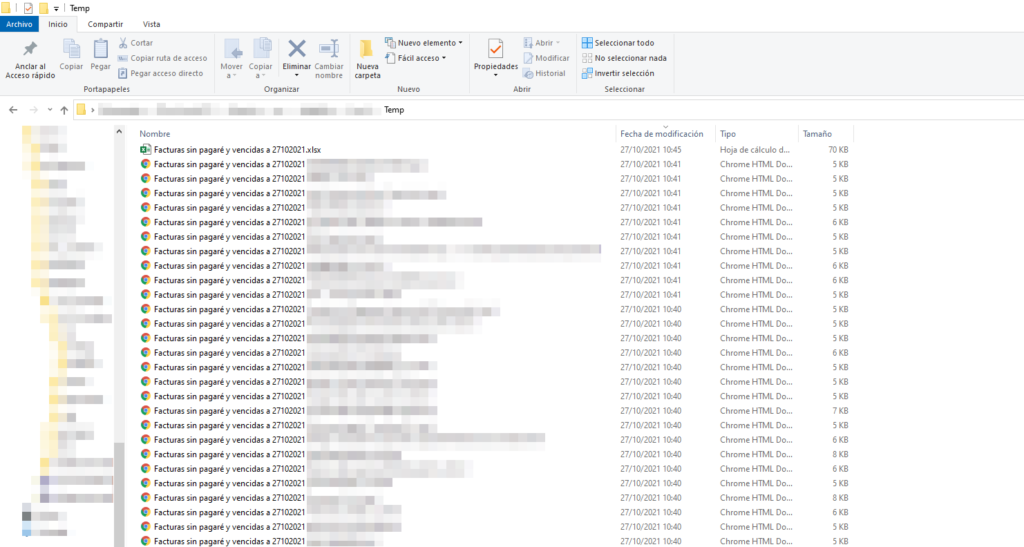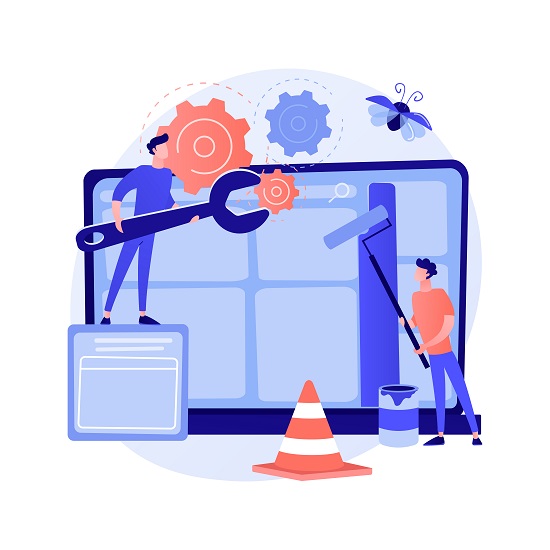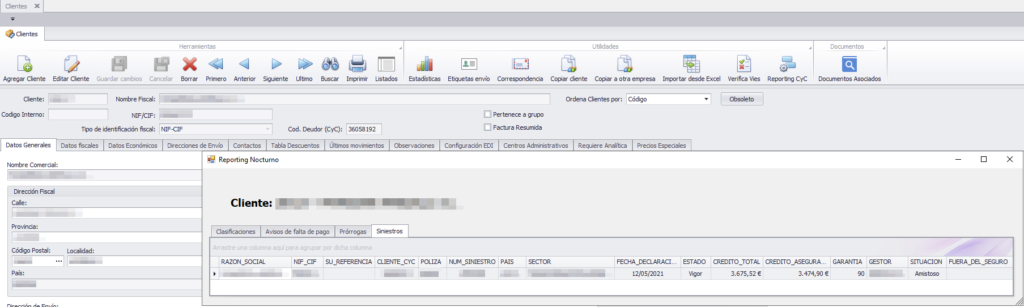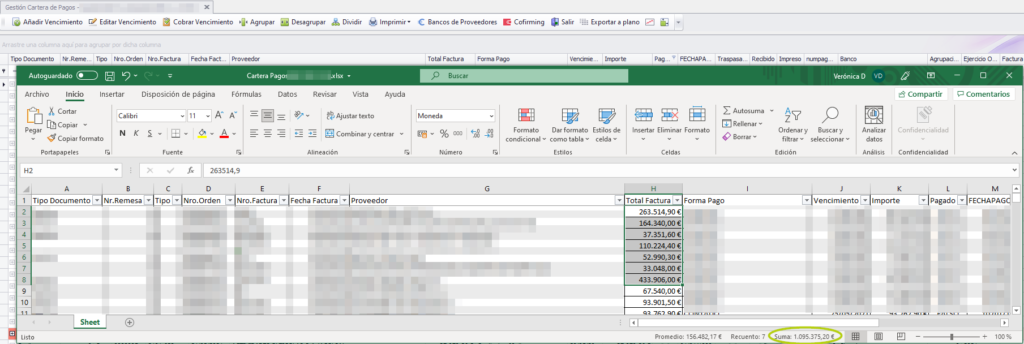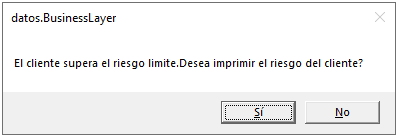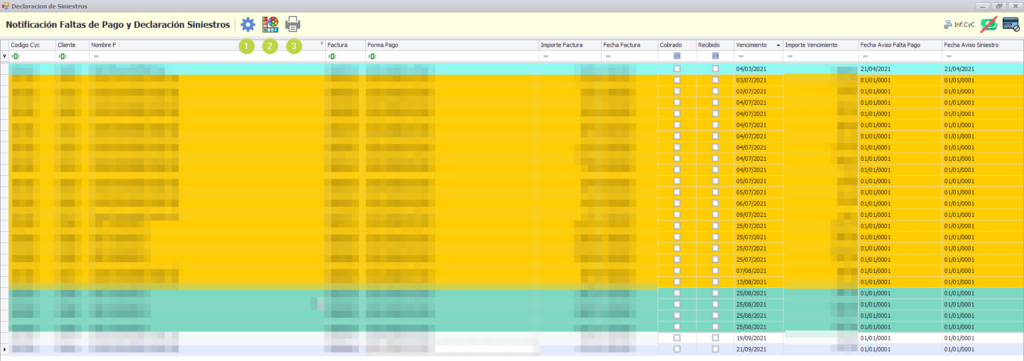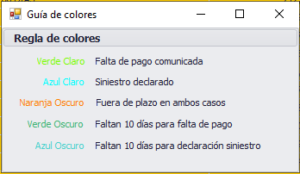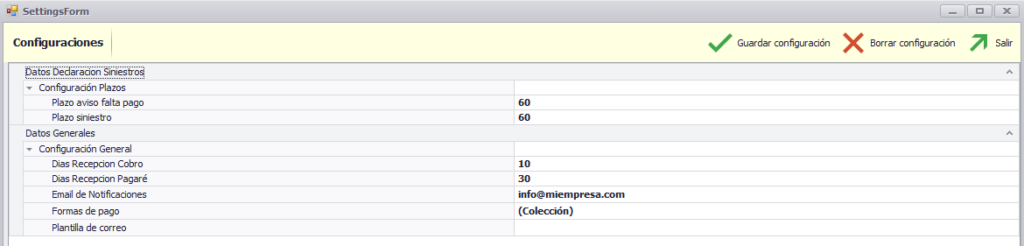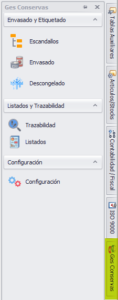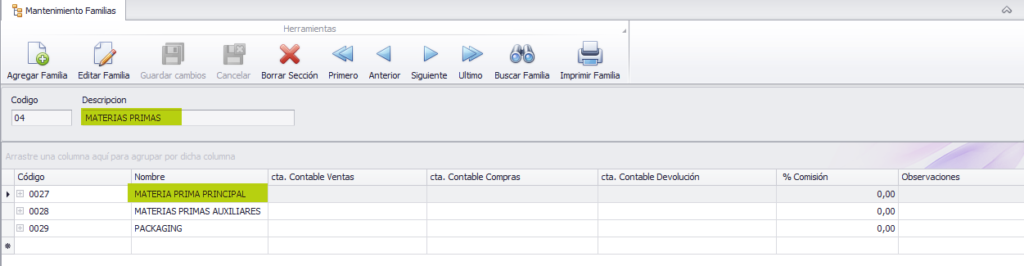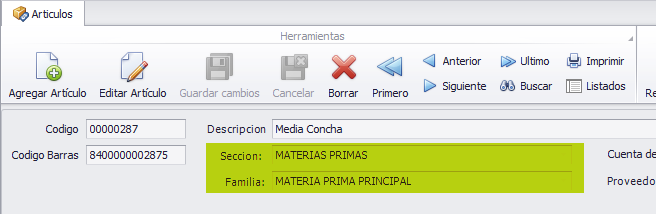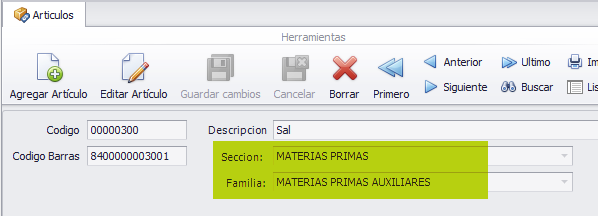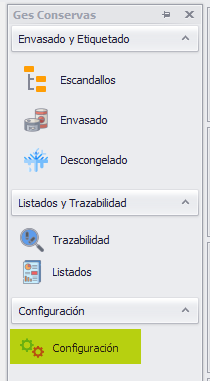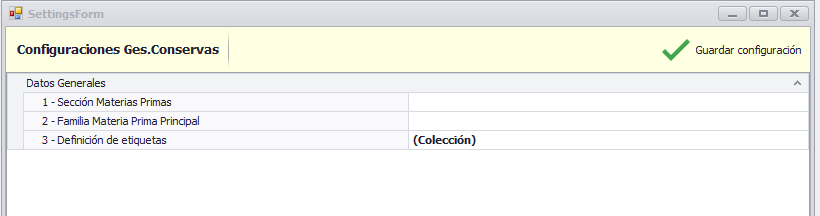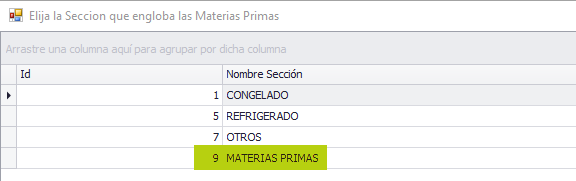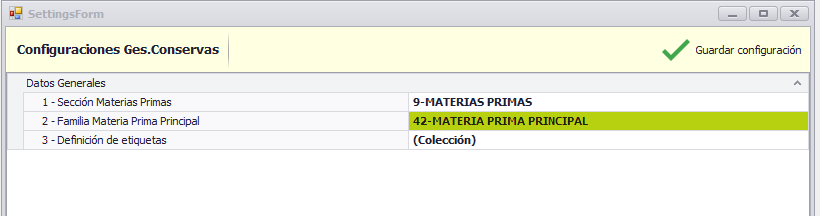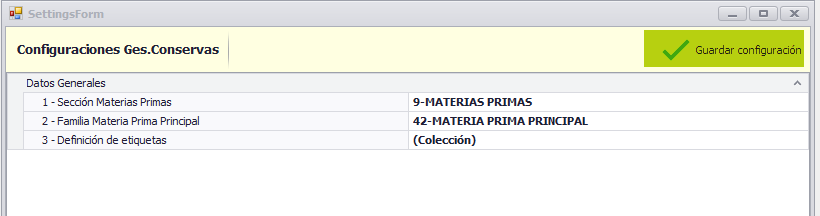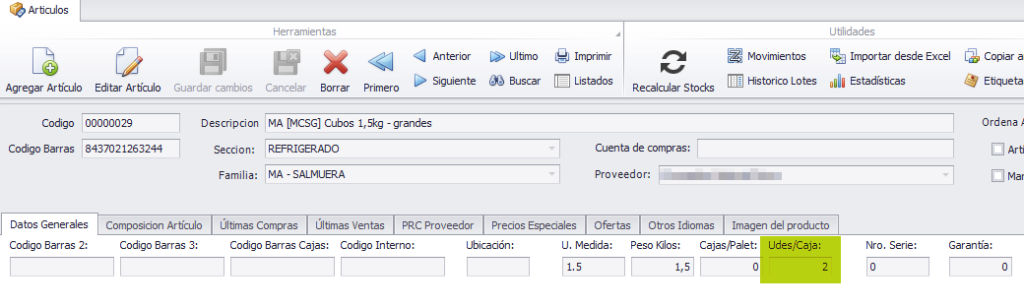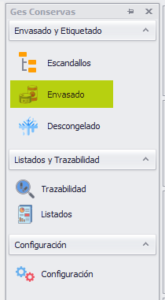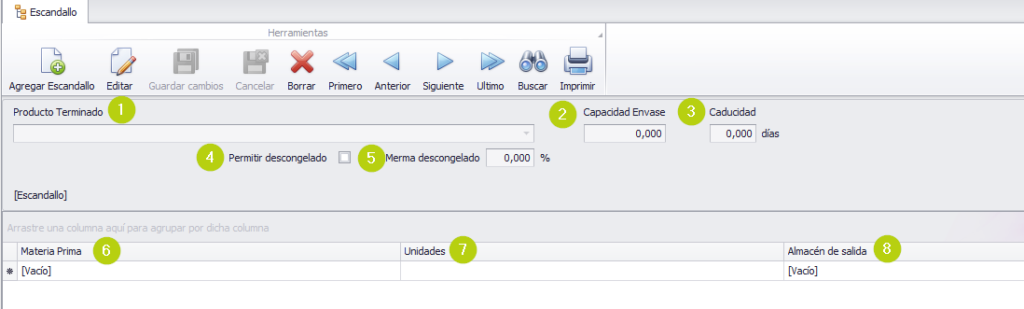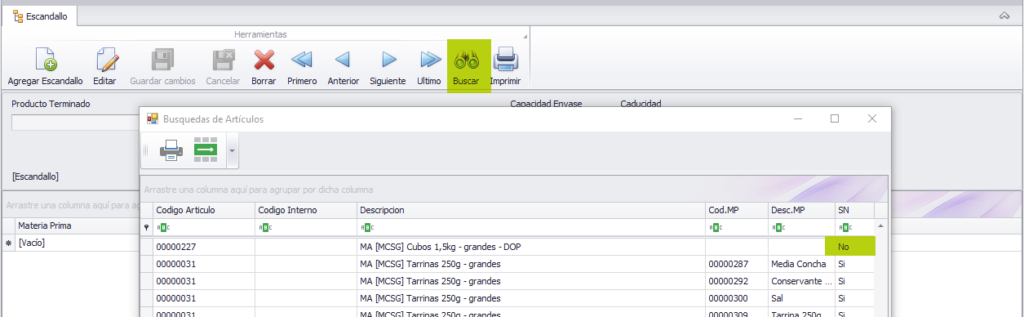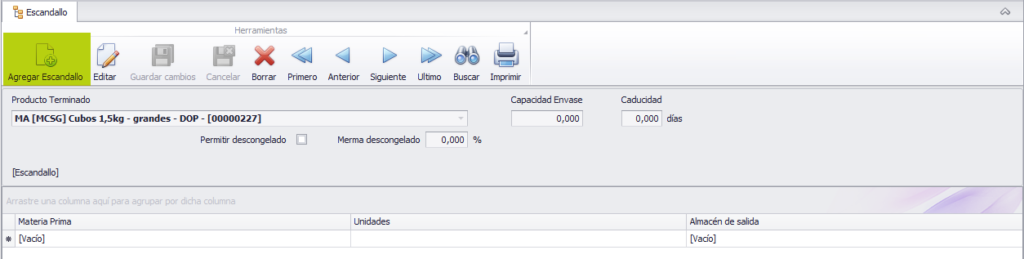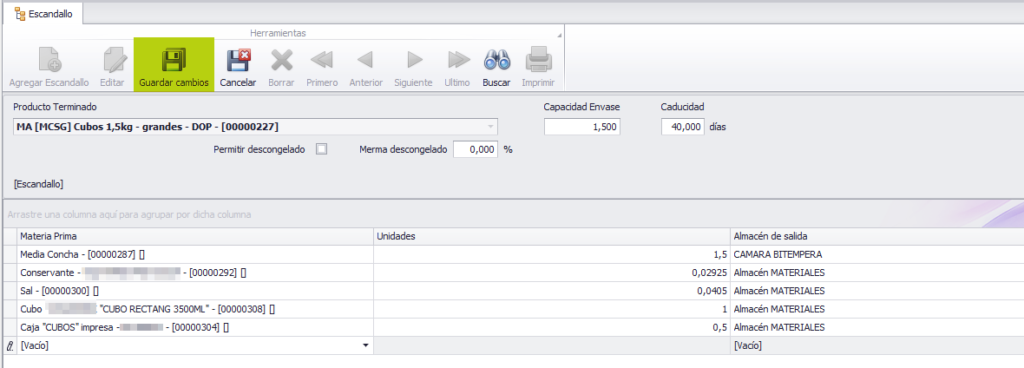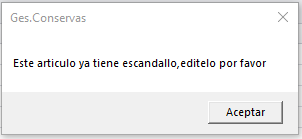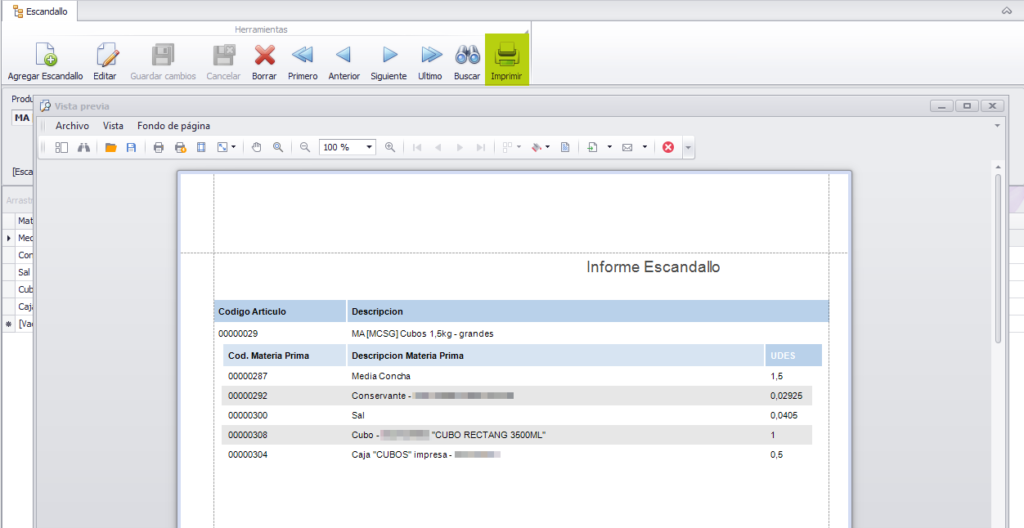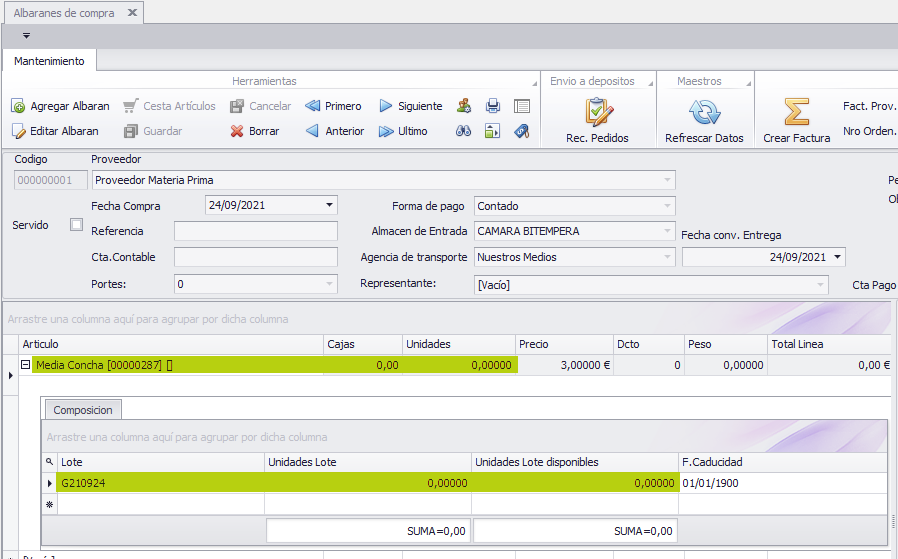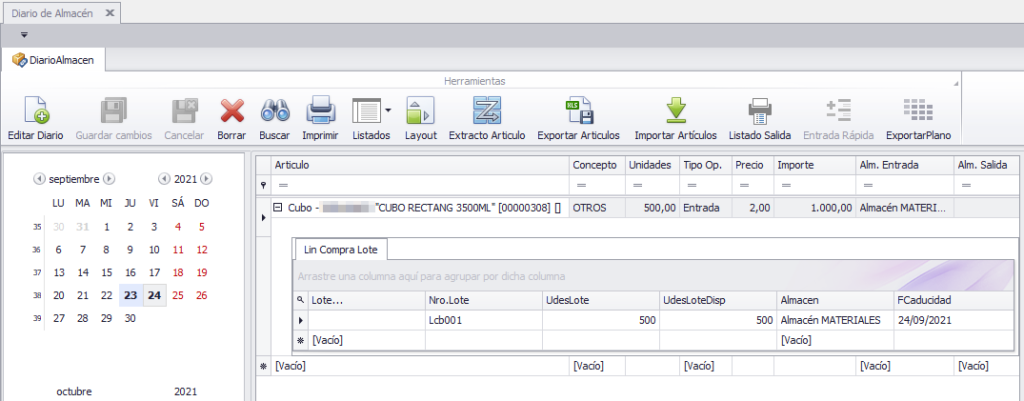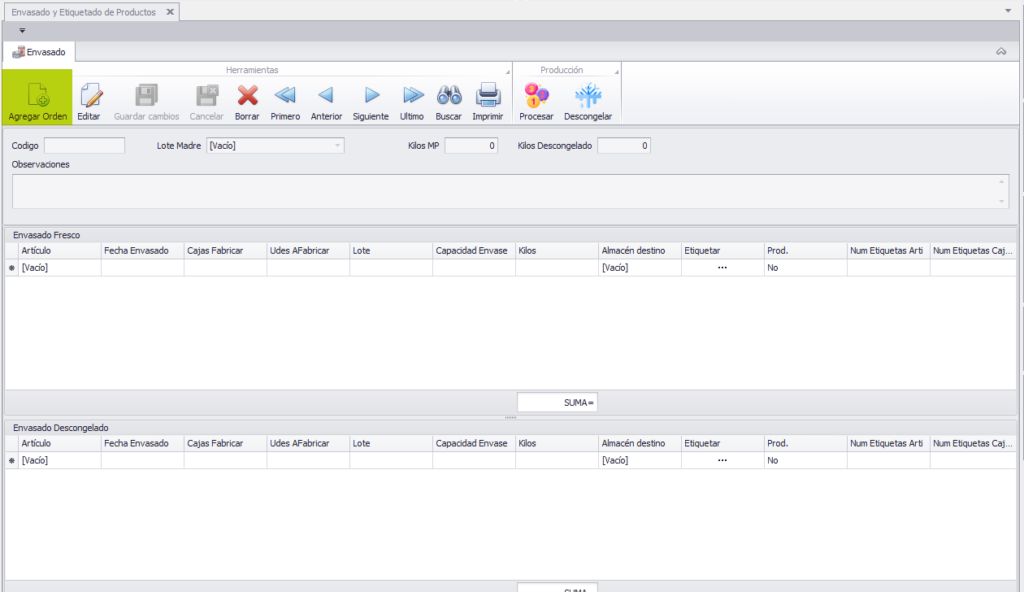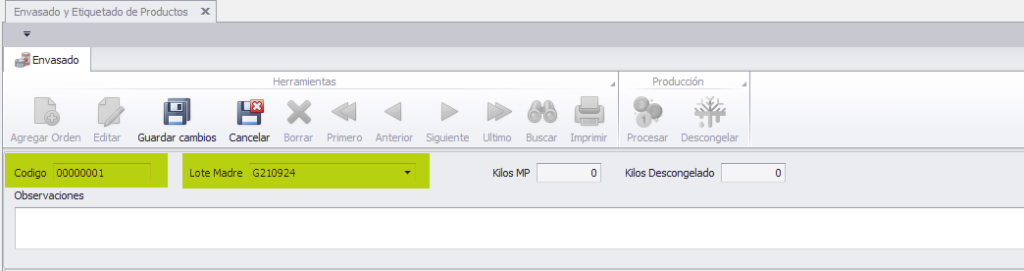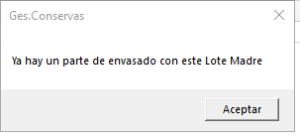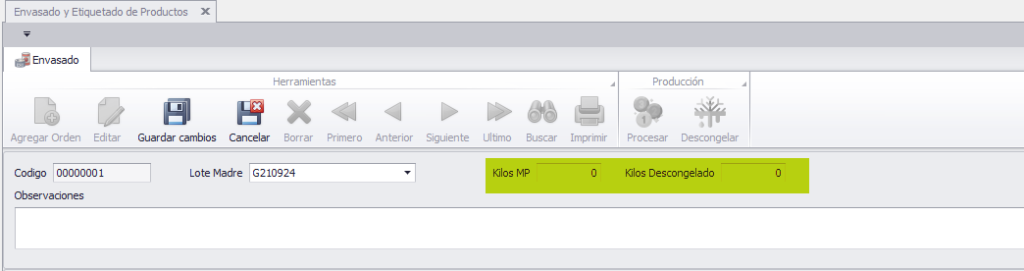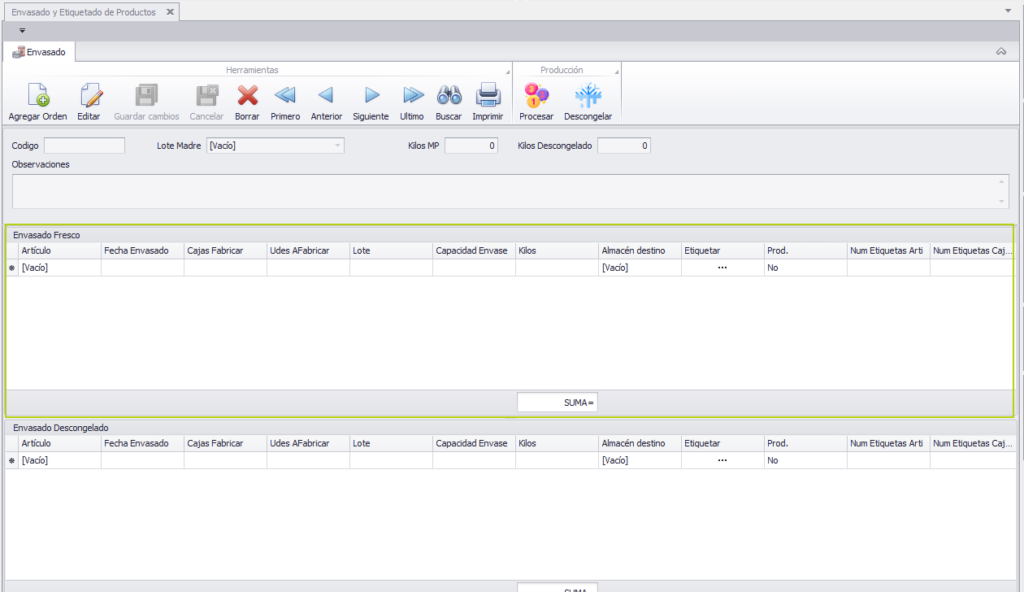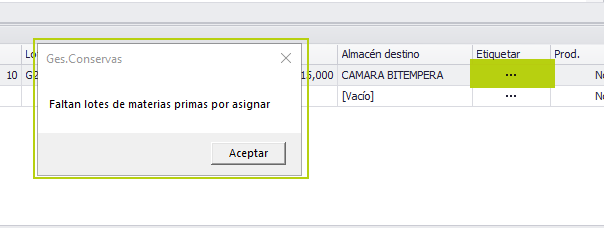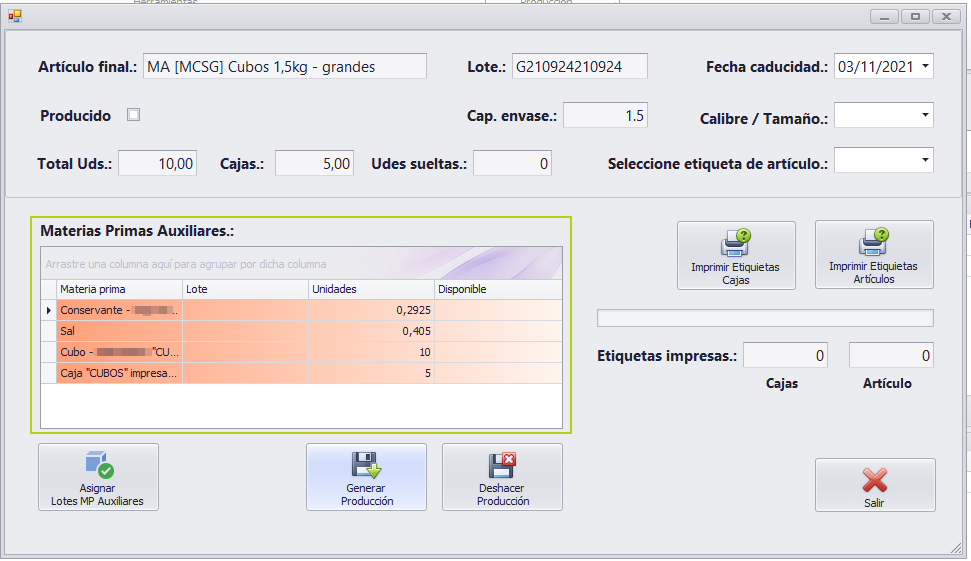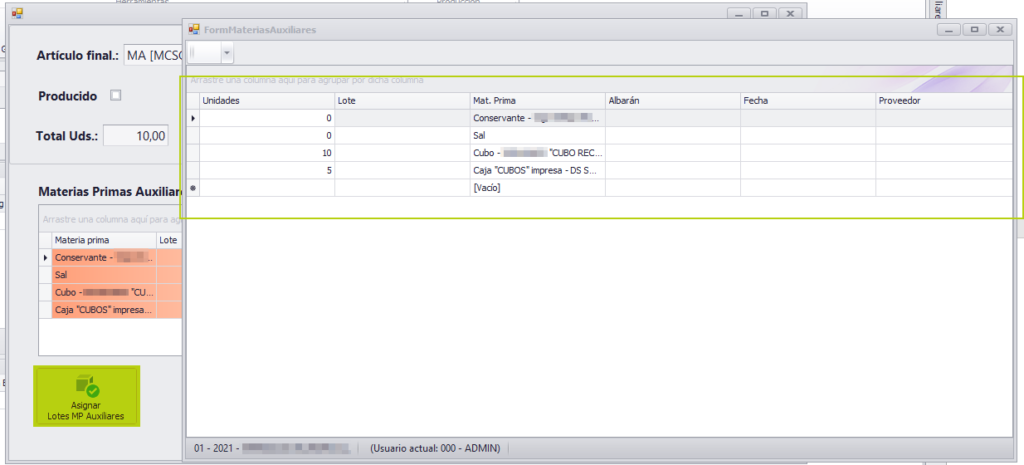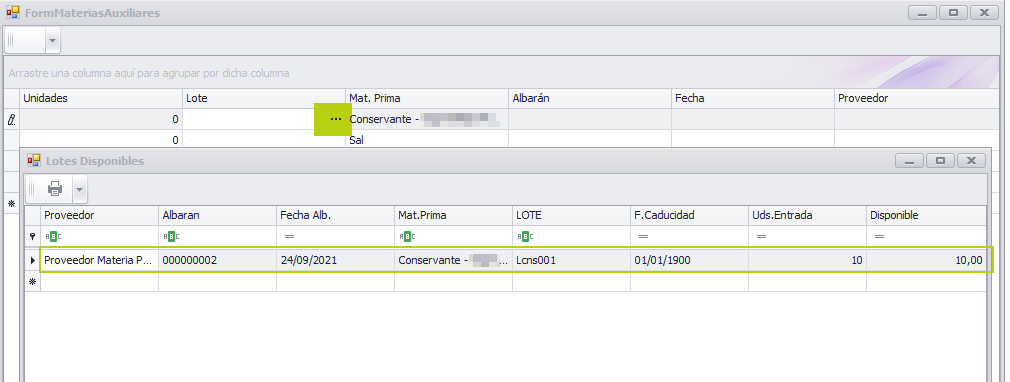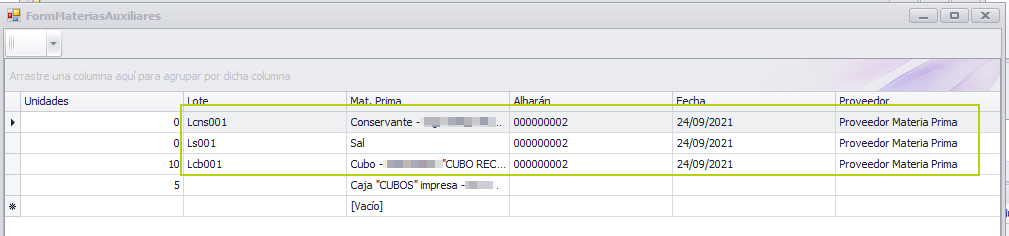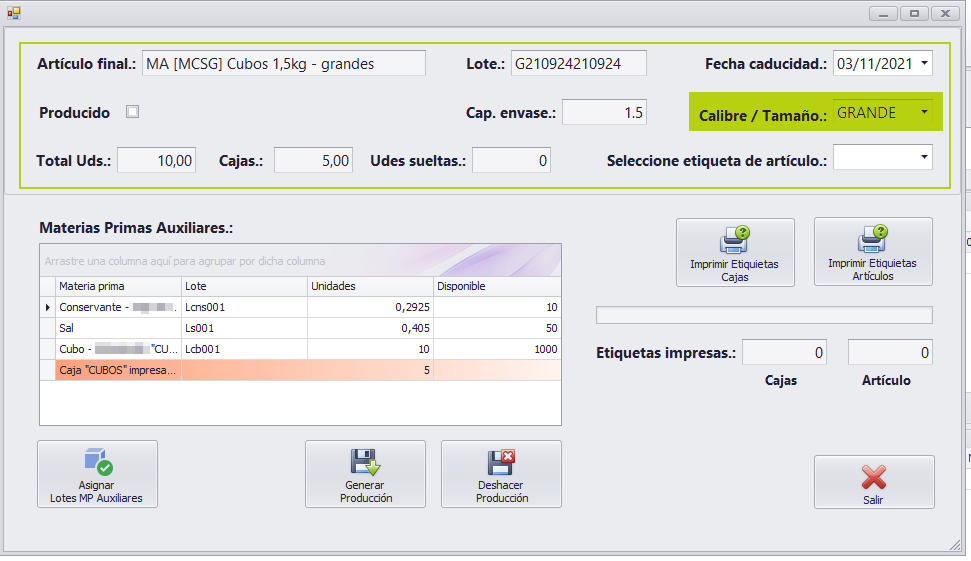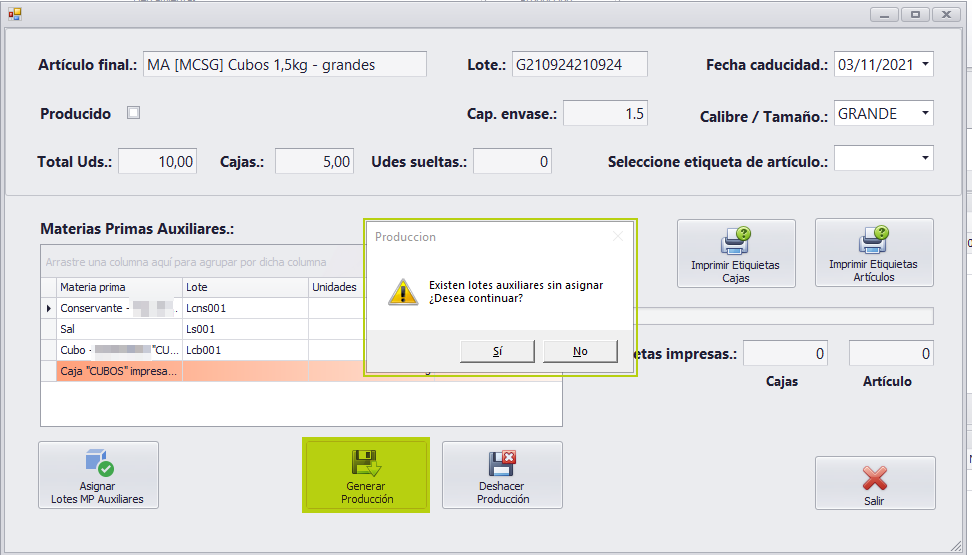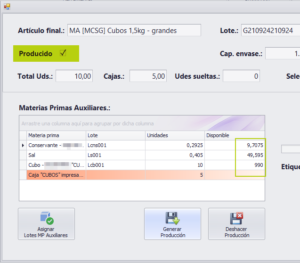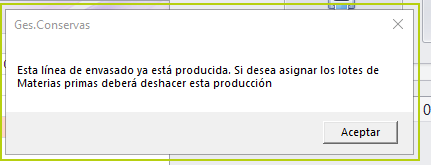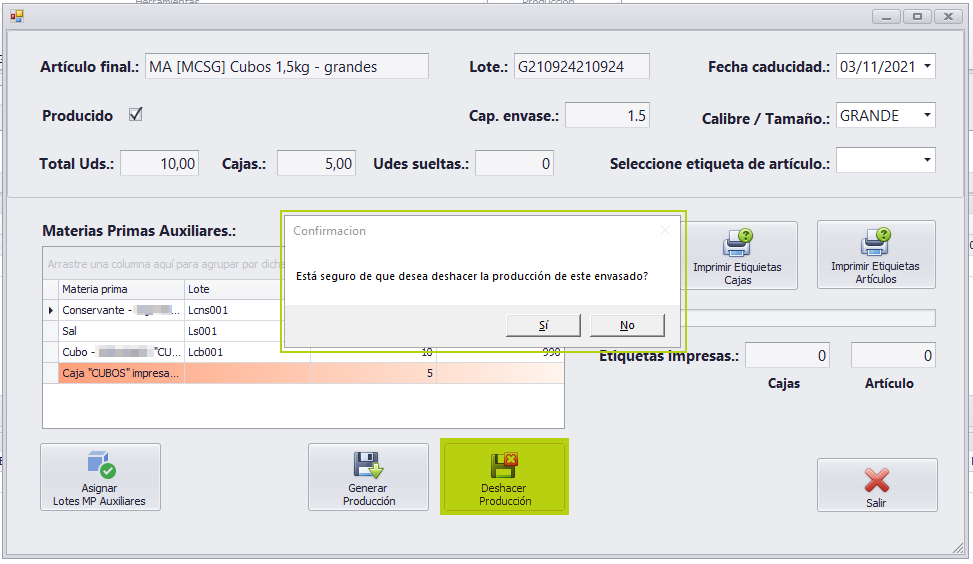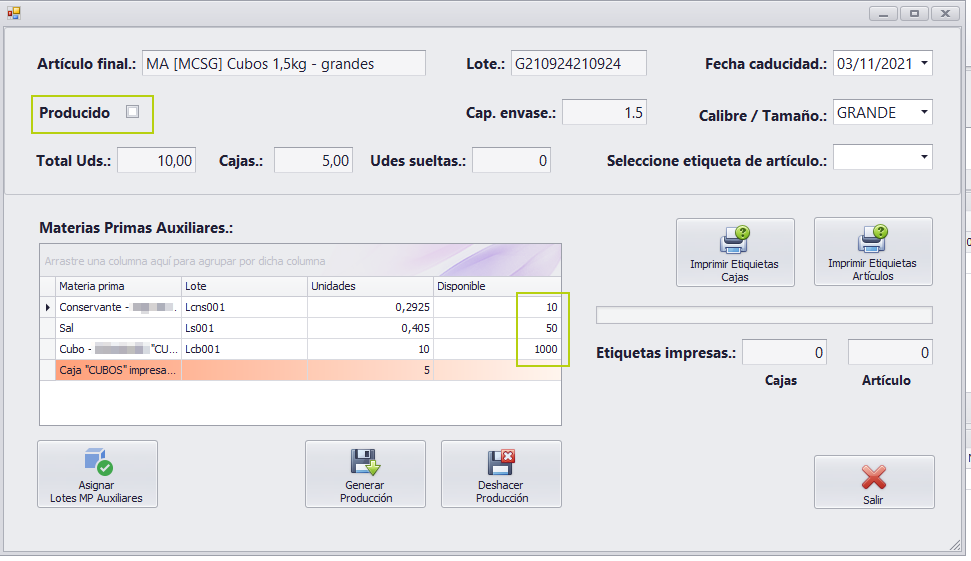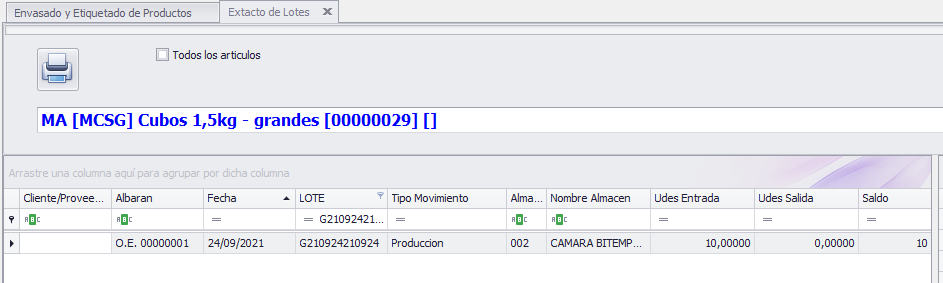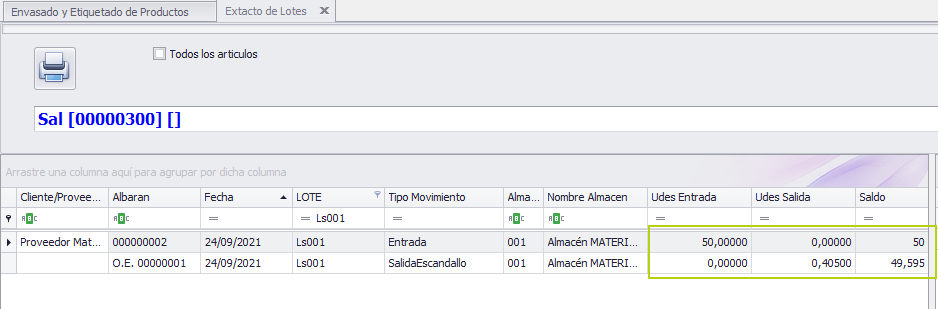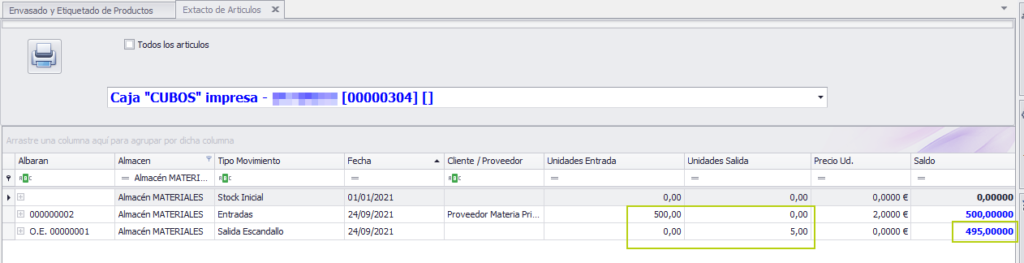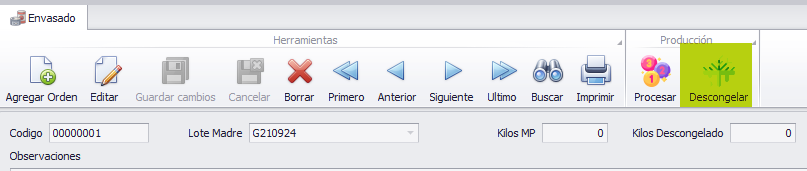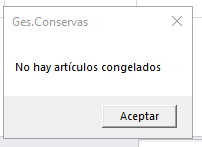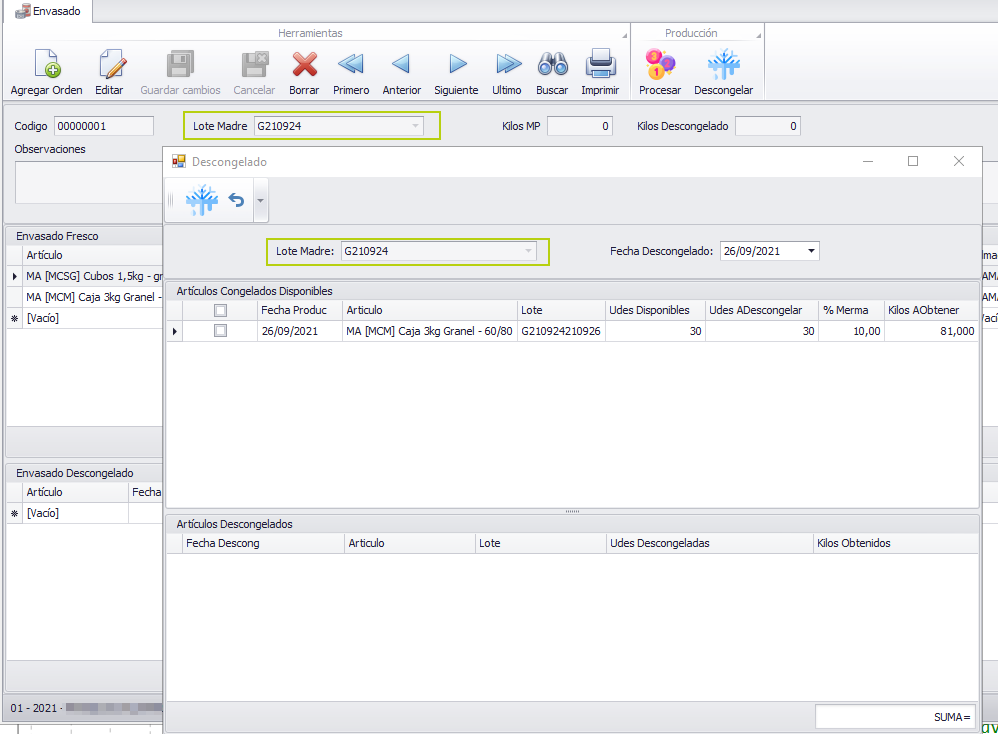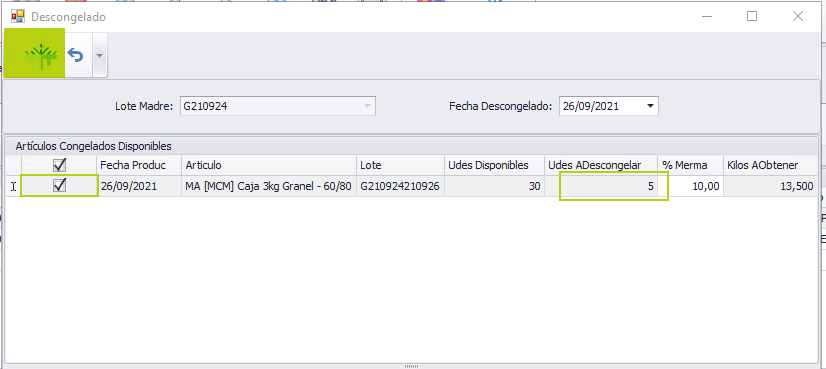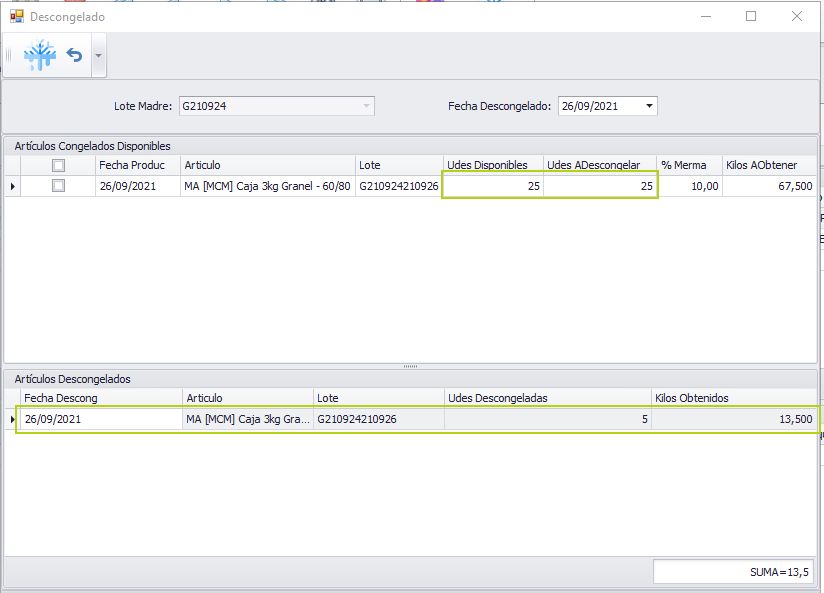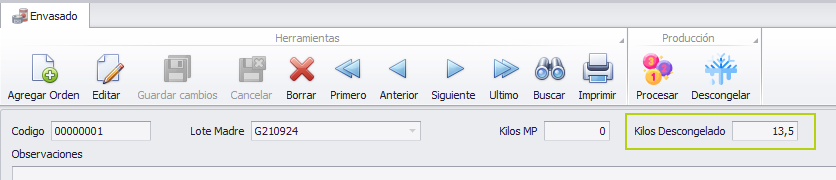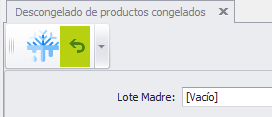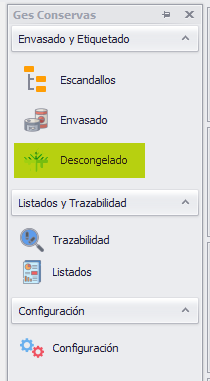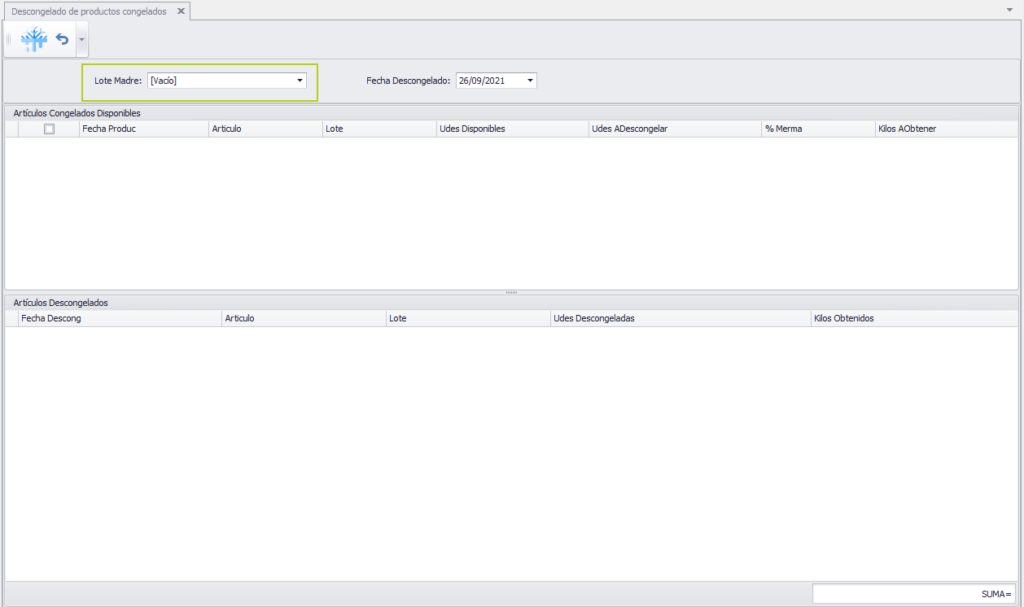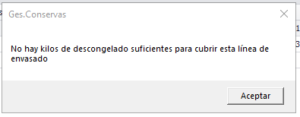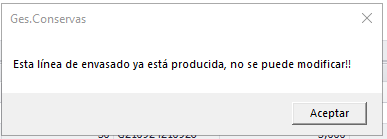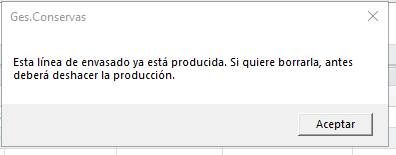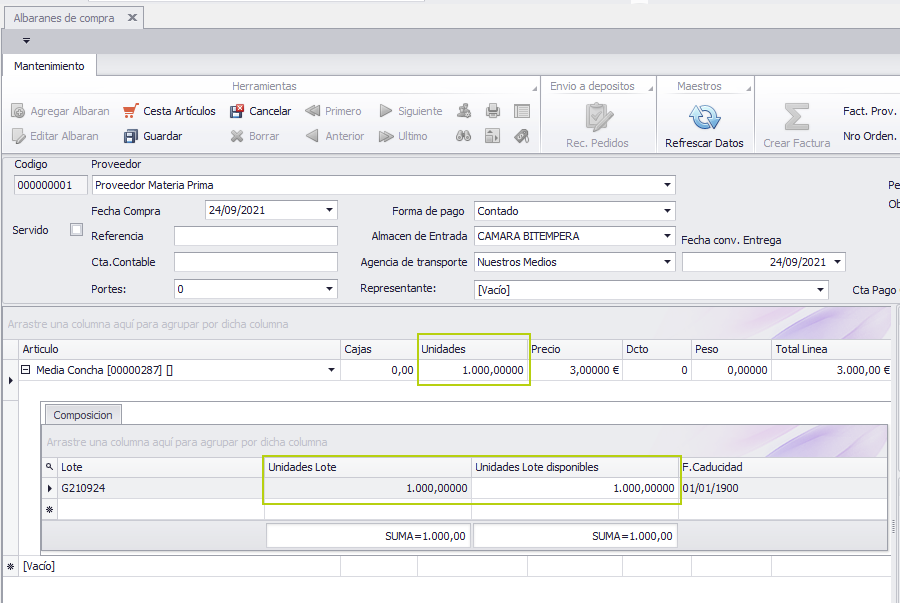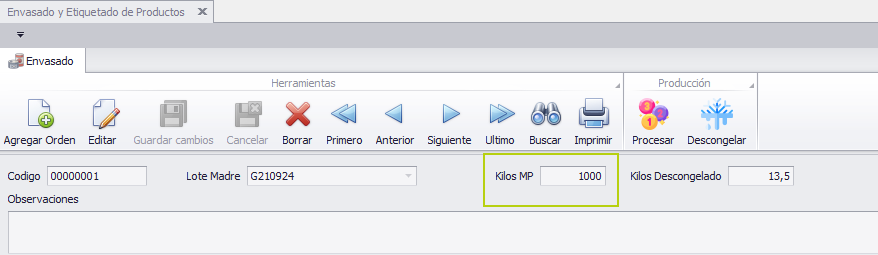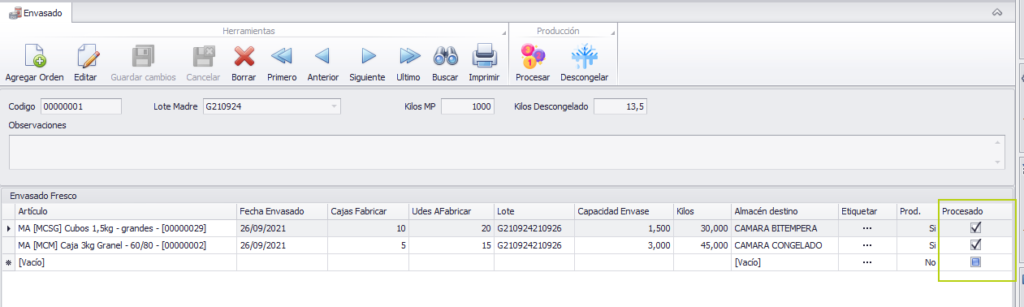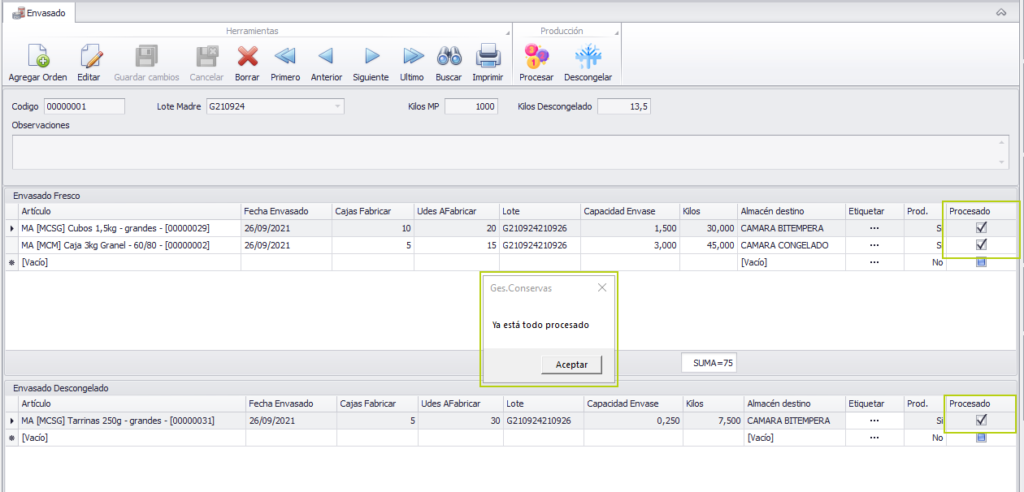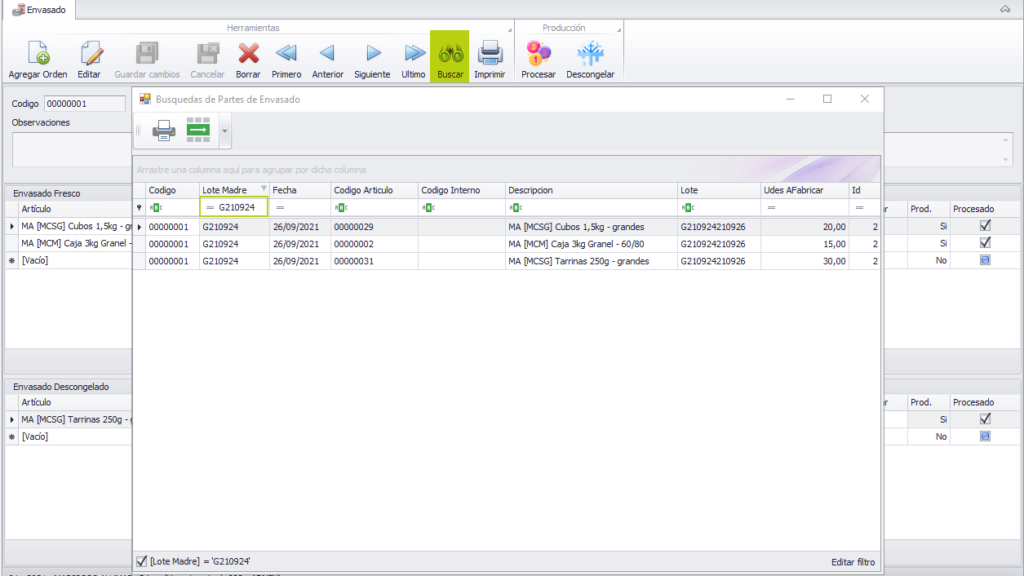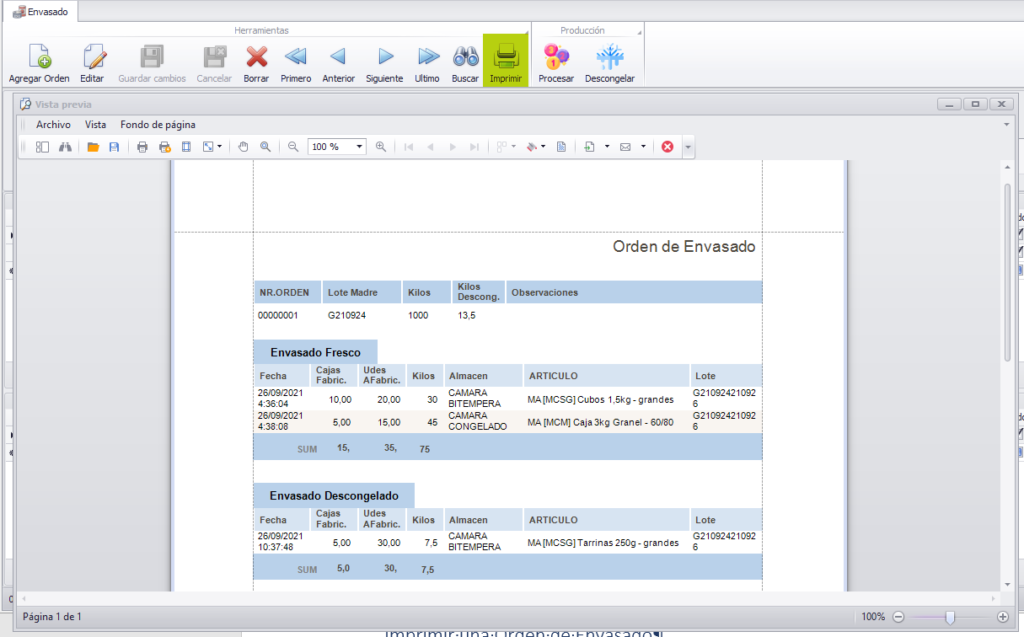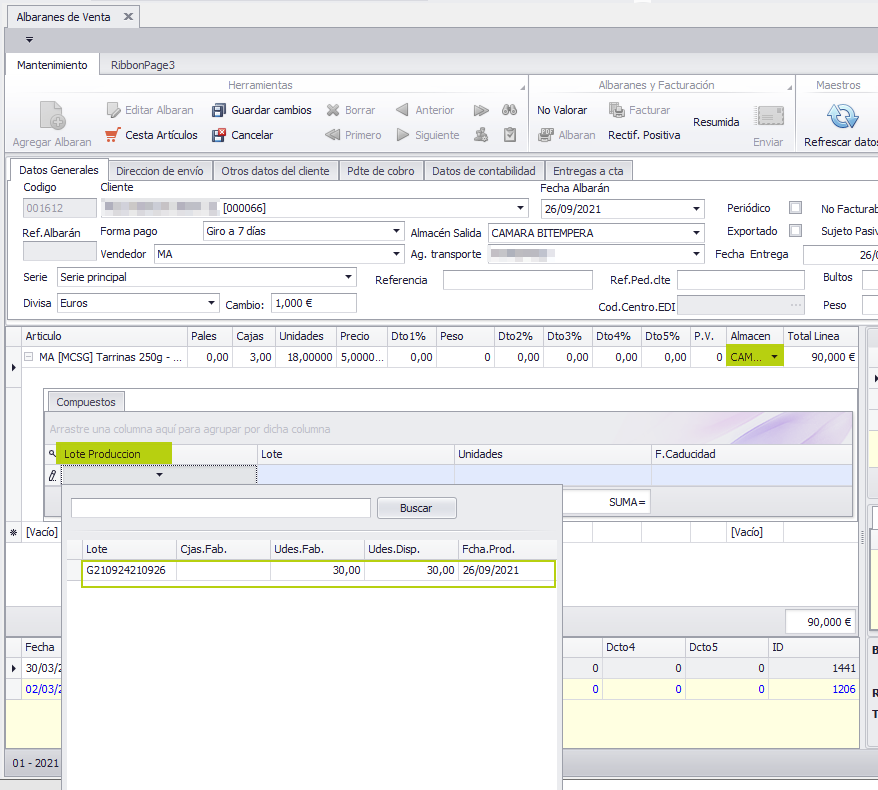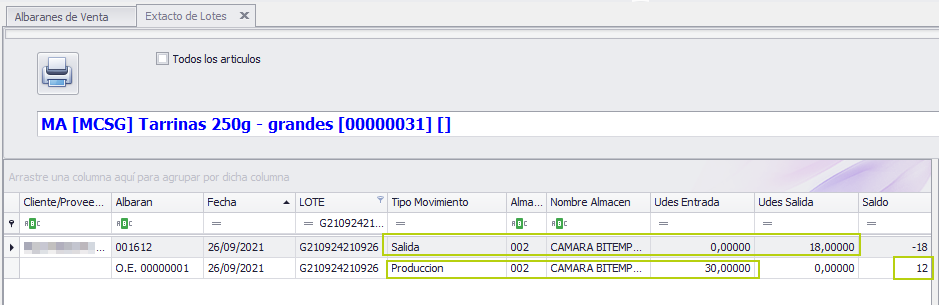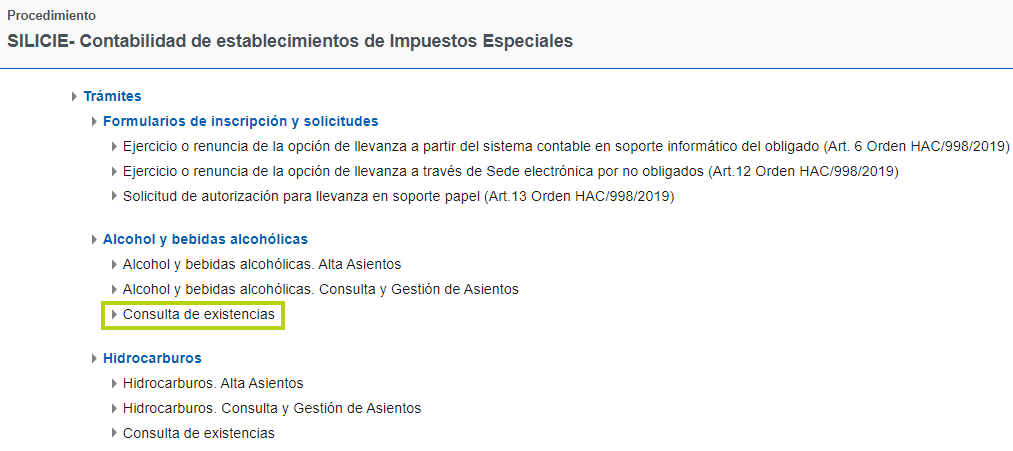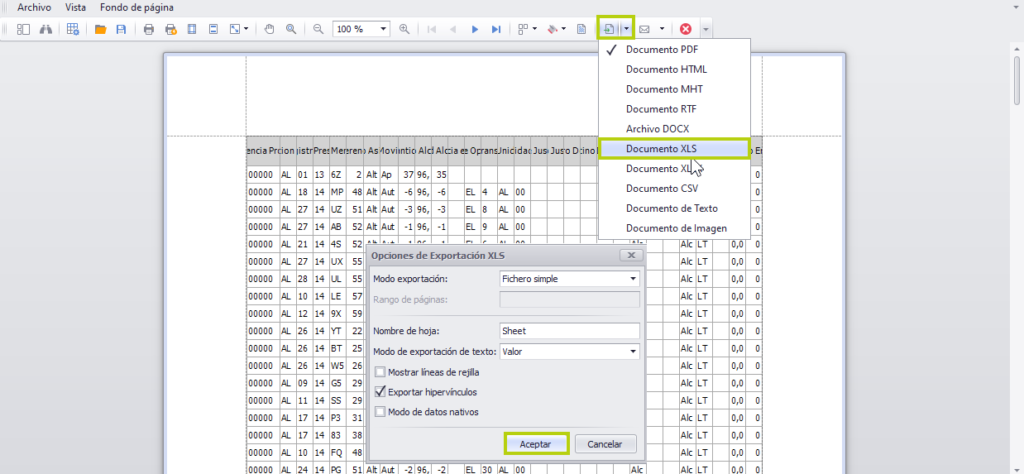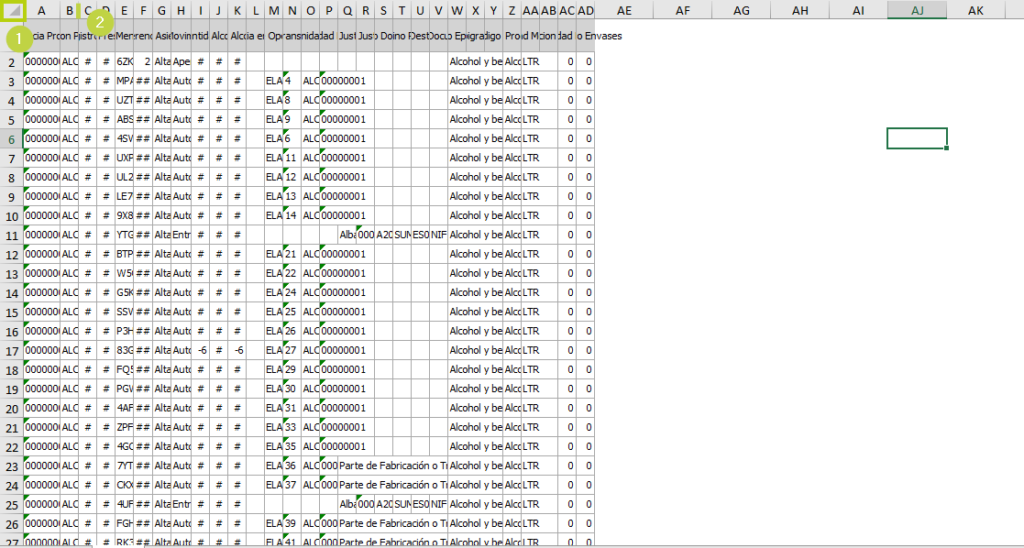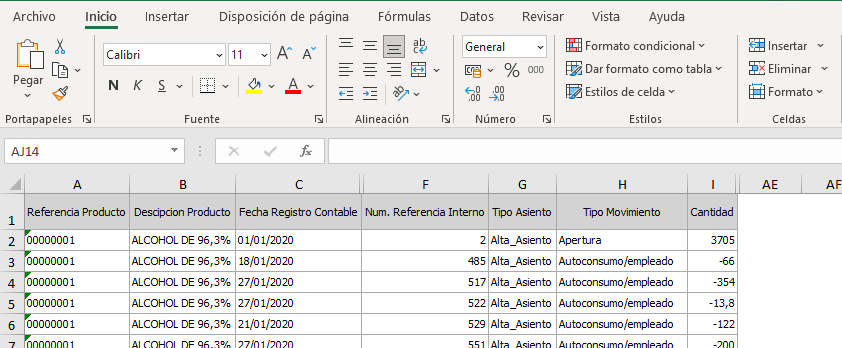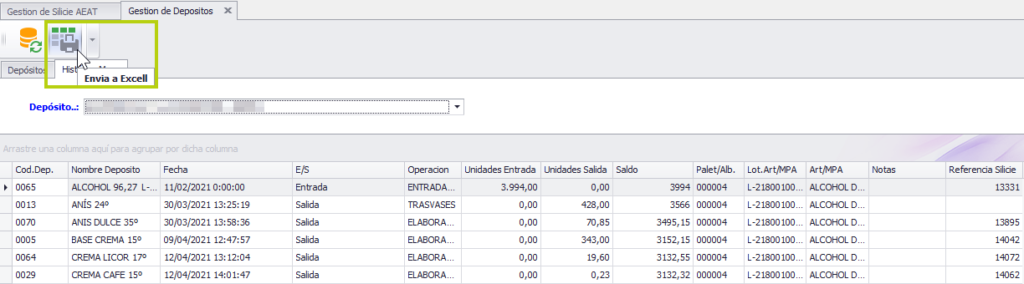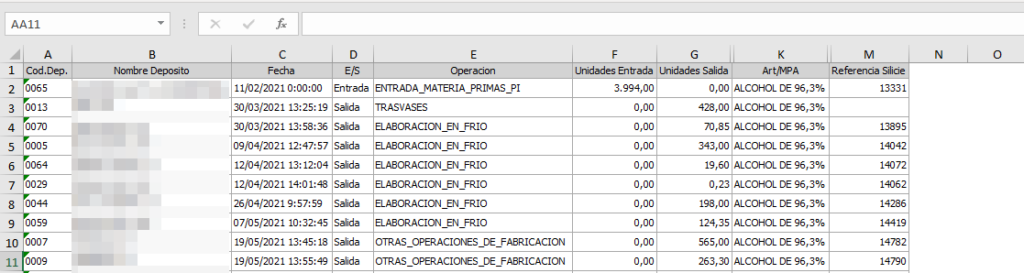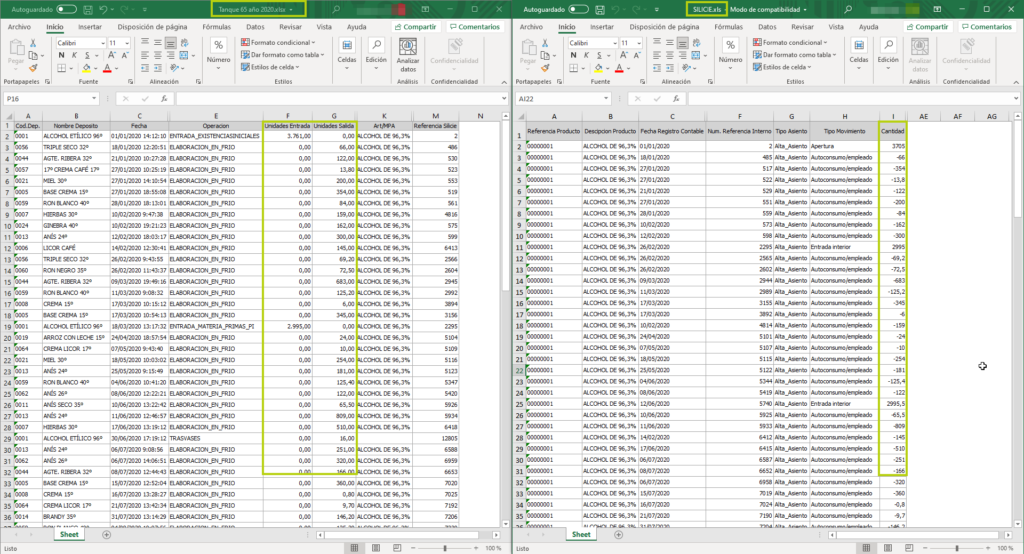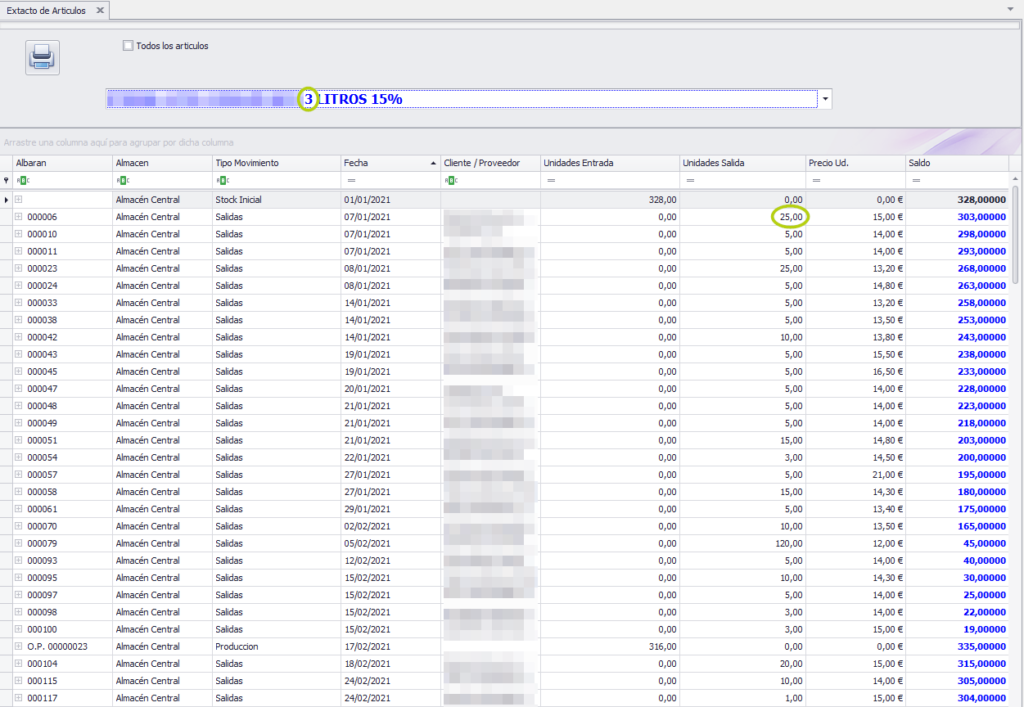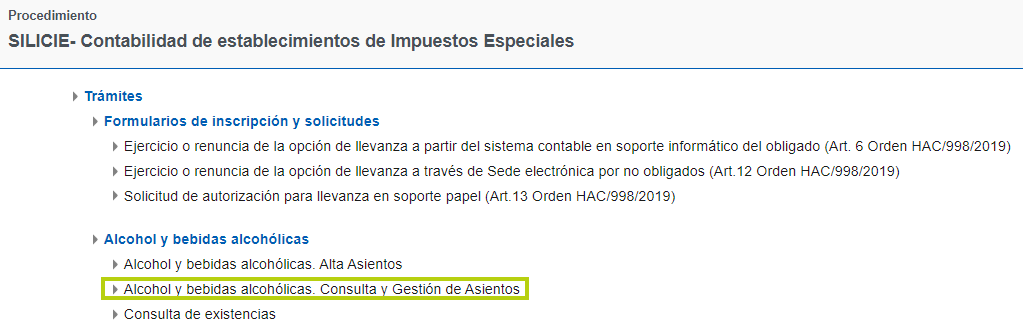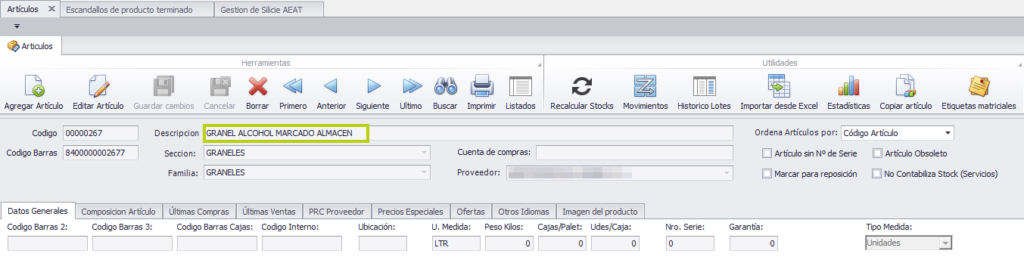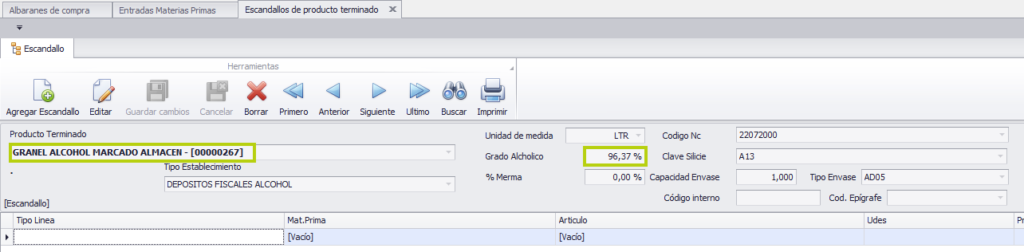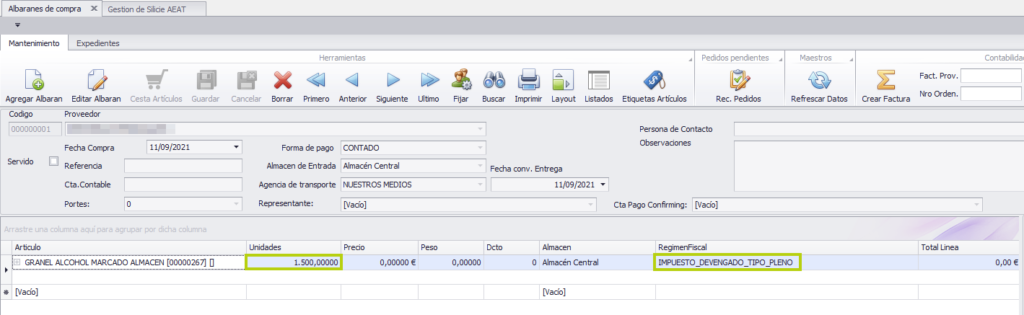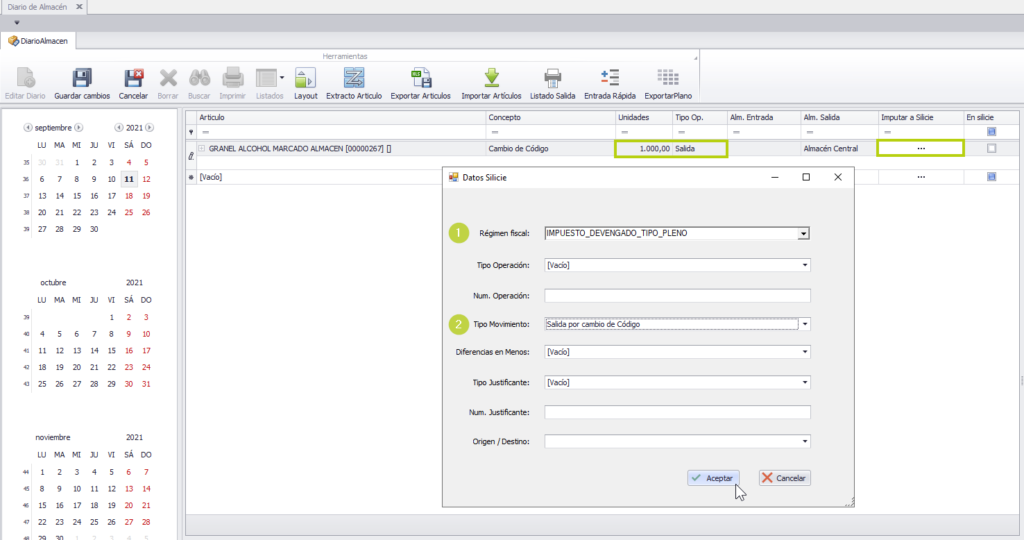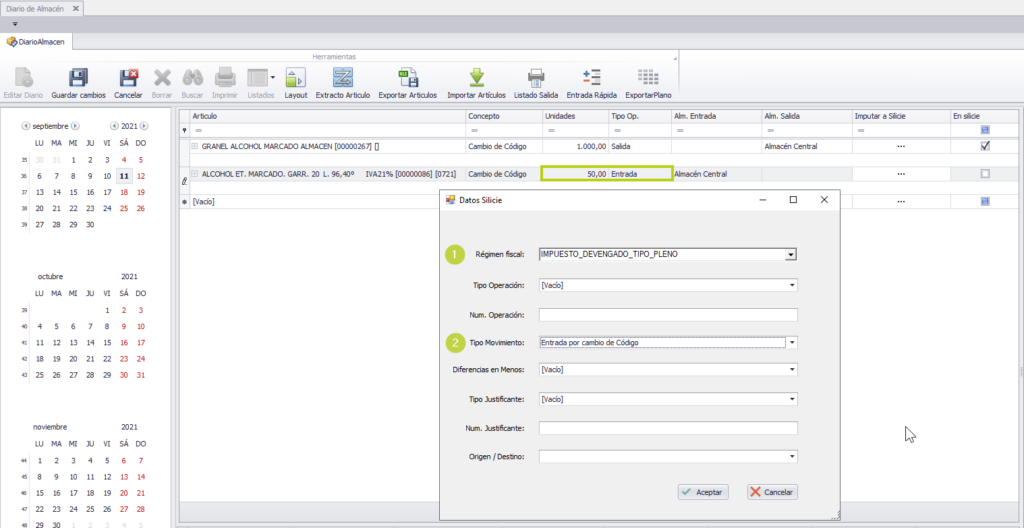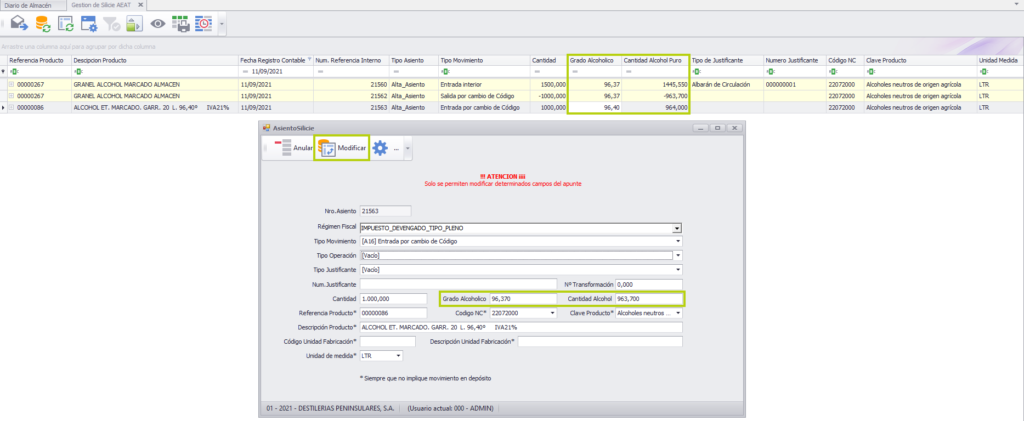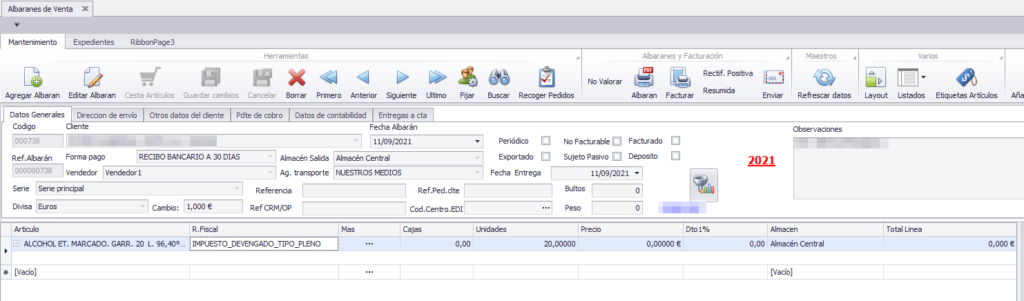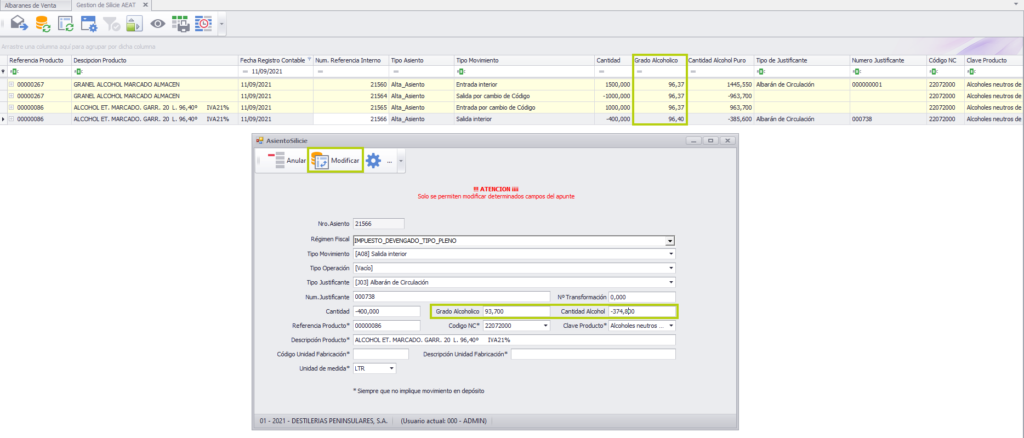Venta de graneles
Os contamos qué debemos hacer para poder vender las materias primas que tenemos en depósitos, pues como sabéis la única manera de darles salida es a través de una orden de producción.
Pasos previos
1. Creación de artículos graneles.
El primer paso será crear nuevos artículos para designar los diferentes graneles.
Por ejemplo, imaginemos que tenemos dos graneles: Vino A y Vino B.

En la ficha de artículos iremos cumplimentando los datos, siendo importante indicar en la casilla de unidad de medida: 1, ya que el granel saldrá por litros.
Podemos hacer clic en ‘Copiar artículo’ si vamos a vender varios graneles.
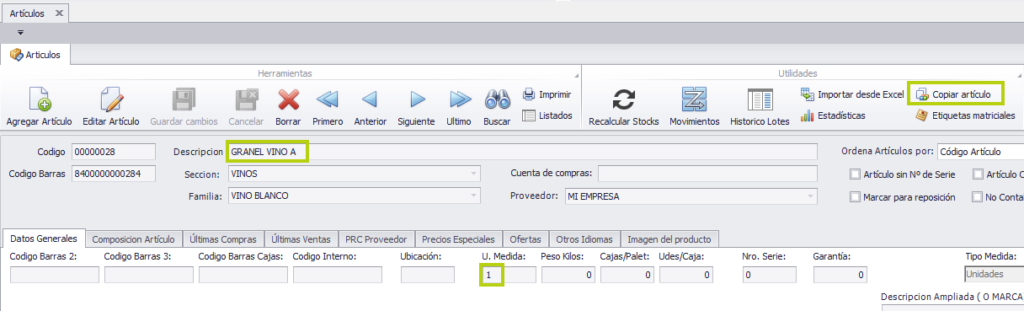
2. Creación de su escandallo
Después crearemos su escandallo, fijándonos en el código NC, la clave de Silicie, el epígrafe y el tipo de establecimiento para que al darle salida tome los datos del CAE correspondiente en el caso de tener varios. También debemos indicar en la capacidad de envase 1 y unidades 1 para darle salida por litros.
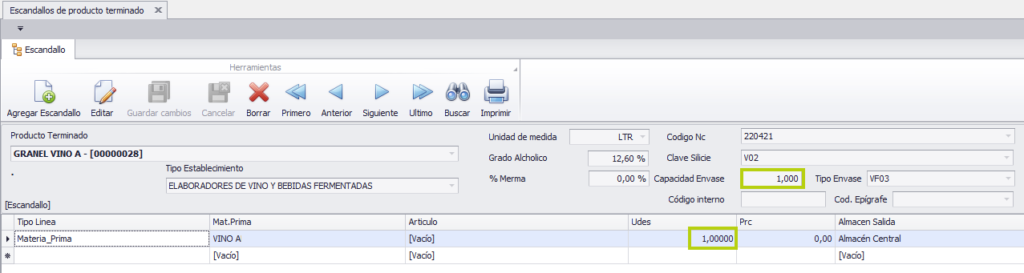
3. Realizar su producción
Ahora ya estamos preparados para hacer la producción de graneles y convertirlos en artículos. En unidades a fabricar indicaremos los litros que deseemos producir.
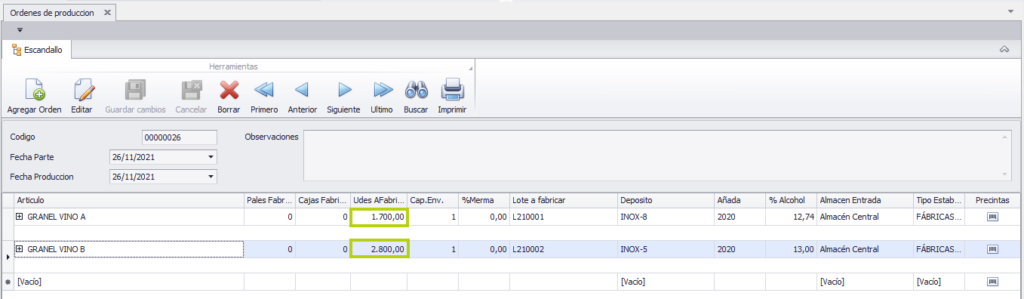
Al finalizar comprobaremos en el Gestor de Silicie que los asientos se hayan registrado correctamente.

Albarán de ventas
Ya podemos generar el albarán de ventas como hacemos normalmente, indicando el régimen fiscal correspondiente, el tipo y número de justificante y seleccionando el palé que hemos fabricado.

Y podemos observar cómo en el Gestor de Silicie se ha generado el asiento correspondiente.